FLV वीडियो एक .flv फ़ाइल एक्सटेंशन वाली फ़्लैश वीडियो फ़ाइलें हैं। FLV वीडियो फ़ाइलें कभी सबसे लोकप्रिय वीडियो फ़ाइल प्रकारों में से एक थीं और इंटरनेट और स्ट्रीमिंग पर वीडियो एम्बेड करने के लिए उपयोग किए जाने वाले मानक वीडियो प्रारूप। भले ही mp4 और mkv जैसी वीडियो फ़ाइलों ने आज अधिक लोकप्रियता हासिल कर ली है, फिर भी आप इंटरनेट पर कई Flv वीडियो देख सकते हैं।
इस लेख में, आप सीखेंगे कि सभी प्लेटफॉर्म पर एफएलवी वीडियो का प्रभावी ढंग से आकार कैसे बदलें । लेकिन रुकिए, आकार बदलने का वास्तव में क्या मतलब है? जब आप वीडियो के साथ काम कर रहे हैं, तो आकार बदलने का मतलब दो चीजें हो सकता है: एक वीडियो का पहलू अनुपात या रिज़ॉल्यूशन बदल रहा है और दूसरा वीडियो का फ़ाइल आकार बदल रहा है। तो आइए देखते हैं कि कैसे हम विभिन्न प्लेटफॉर्म पर FLV वीडियो को कुशलता से आकार दे सकते हैं:
विंडोज़ और मैक पर FLV वीडियो का आकार बदलने के लिए सर्वश्रेष्ठ FLV संपादक - Filmora वीडियो संपादक [चरणों के साथ]
आज उपलब्ध कई अलग-अलग वीडियो संपादकों में, Filmora वीडियो संपादक वह है जो रैंक को शीर्ष पर चढ़ता है। यह विंडोज़ और मैक पर FLV वीडियो का आकार बदलने और संपादित करने के लिए सबसे अच्छा FLV संपादक है। अलग-अलग सोशल मीडिया प्लेटफॉर्म के लिए अलग-अलग साइज, रेजोल्यूशन और एस्पेक्ट रेशियो वाले वीडियो की जरूरत होती है। उदाहरण के लिए: YouTube को क्षैतिज वीडियो की आवश्यकता होती है, टिकटॉक को लंबवत की आवश्यकता होती है, ईमेल की प्रत्येक फ़ाइल के लिए एक आकार सीमा होती है, आदि। यही वह समय है जब फिल्मोरा वीडियो संपादक विभिन्न प्लेटफार्मों के लिए किसी भी वीडियो के तेज़ और आसान आकार बदलने के लिए चलन में आता है।
विन 7 या बाद के संस्करण (64-बिट) के लिए
MacOS 10.14 या बाद के संस्करण के लिए
FLV वीडियो का आकार बदलने के लिए Filmora वीडियो एडिटर क्यों चुनें, आप कहते हैं?
- सरल यूआई और आसान इंटरफ़ेस
- आसानी से क्रॉप करें या वीडियो का पक्षानुपात बदलें
- सभी वीडियो संपादक FLV वीडियो प्रारूप का समर्थन नहीं करते हैं, लेकिन Filmora करता है
- वीडियो के फ़ाइल आकार को संपीड़ित या बदलने के लिए उन्नत निर्यात विकल्प
- शुरुआती और पेशेवरों के लिए उपयुक्त
- नियमित सॉफ्टवेयर अपडेट और सुधार
साथ ही, Filmora वीडियो एडिटर का एक मुफ्त संस्करण है, जिससे आप तुरंत प्रोग्राम डाउनलोड कर सकते हैं, इसे इंस्टॉल कर सकते हैं और FLV वीडियो का आकार बदलना शुरू कर सकते हैं। Wondershare Filmora वीडियो एडिटर के साथ विंडोज़ और मैक पर FLV वीडियो का आकार बदलने के लिए चरण-दर-चरण मार्गदर्शिका नीचे दी गई है , ताकि आप साथ चल सकें!
Filmora वीडियो एडिटर के साथ FLV वीडियो का आकार बदलने के चरण:
- Filmora लॉन्च करें और एक नया प्रोजेक्ट खोलें
Wondershare Filmora एप्लिकेशन को विंडोज या मैक पर इंस्टॉल करने के बाद चलाएं। फिर आपको स्वचालित रूप से एक नई परियोजना के अंदर होना चाहिए। यदि नहीं, तो आप ऊपरी बाएँ कोने पर फ़ाइल पर जाकर और फिर ' नई परियोजना ' पर क्लिक करके मैन्युअल रूप से एक नया प्रोजेक्ट खोल सकते हैं ।
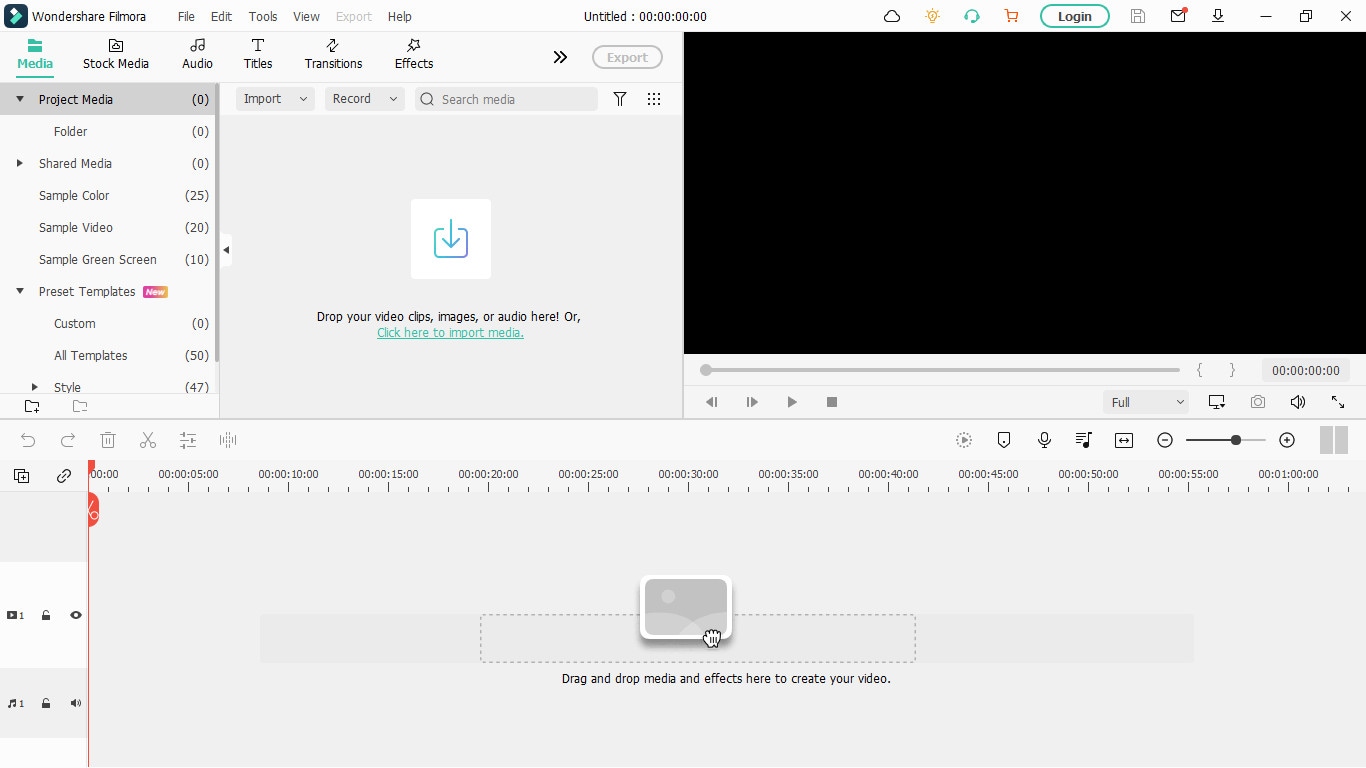
- FLV वीडियो आयात करें और इसे टाइमलाइन में जोड़ें
' मीडिया फ़ाइलें आयात करें' पर क्लिक करें और अपने कंप्यूटर के फ़ाइल एक्सप्लोरर से FLV वीडियो को प्रोजेक्ट मीडिया में आयात करें। फिर वीडियो को टाइमलाइन के अंदर खींचकर टाइमलाइन में जोड़ें।
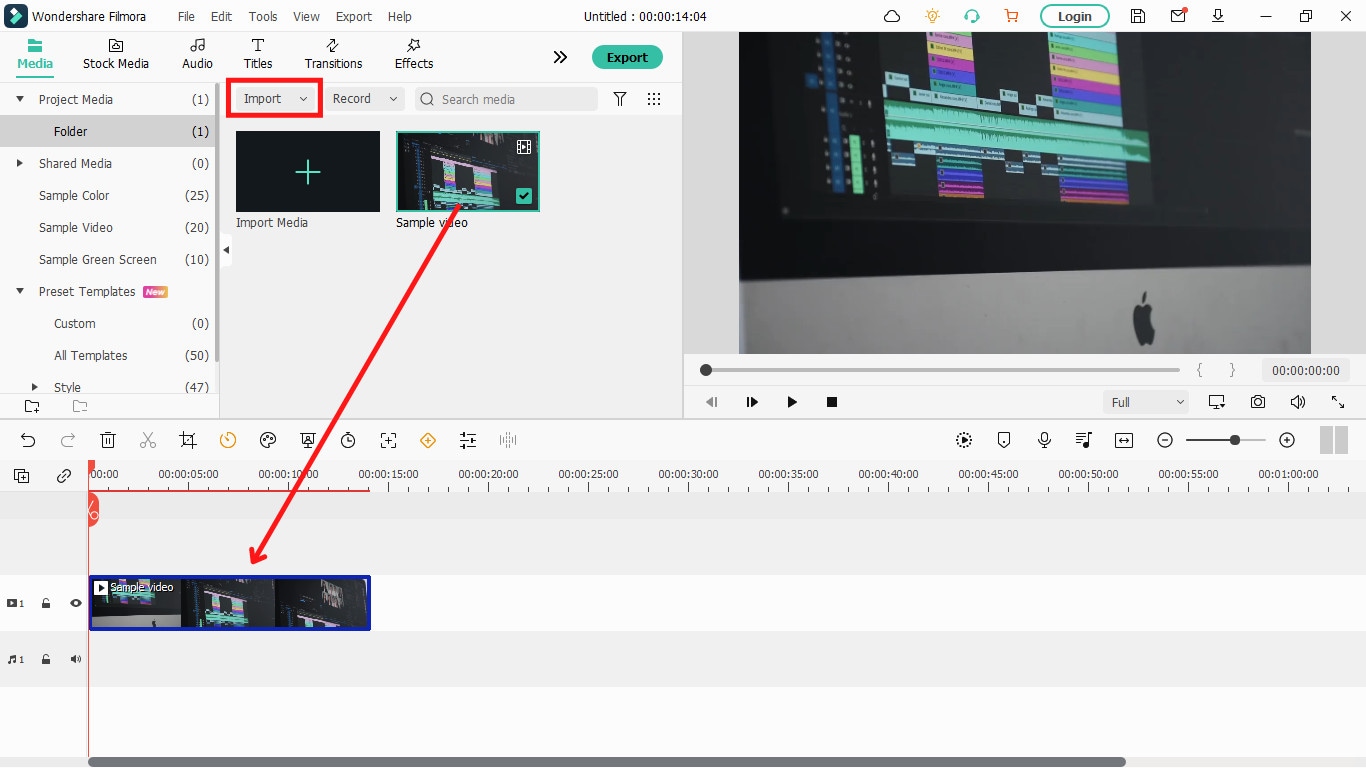
- संपादित करें और वांछित संशोधन करें (वैकल्पिक)
यदि आप केवल FLV वीडियो फ़ाइल का आकार बदलना चाह रहे हैं, तो आप इस चरण को छोड़ सकते हैं और चरण संख्या पर जा सकते हैं। 4. अन्यथा, आप वीडियो का आकार बदलने से पहले वीडियो पर विभिन्न संपादन कर सकते हैं जैसे क्रॉपिंग, म्यूटिंग, ट्रिमिंग, एनिमेटिंग आदि। Filmora संपादन और वीडियो में प्रभाव जोड़ने के लिए कई प्रकार की सुविधाएँ प्रदान करता है।
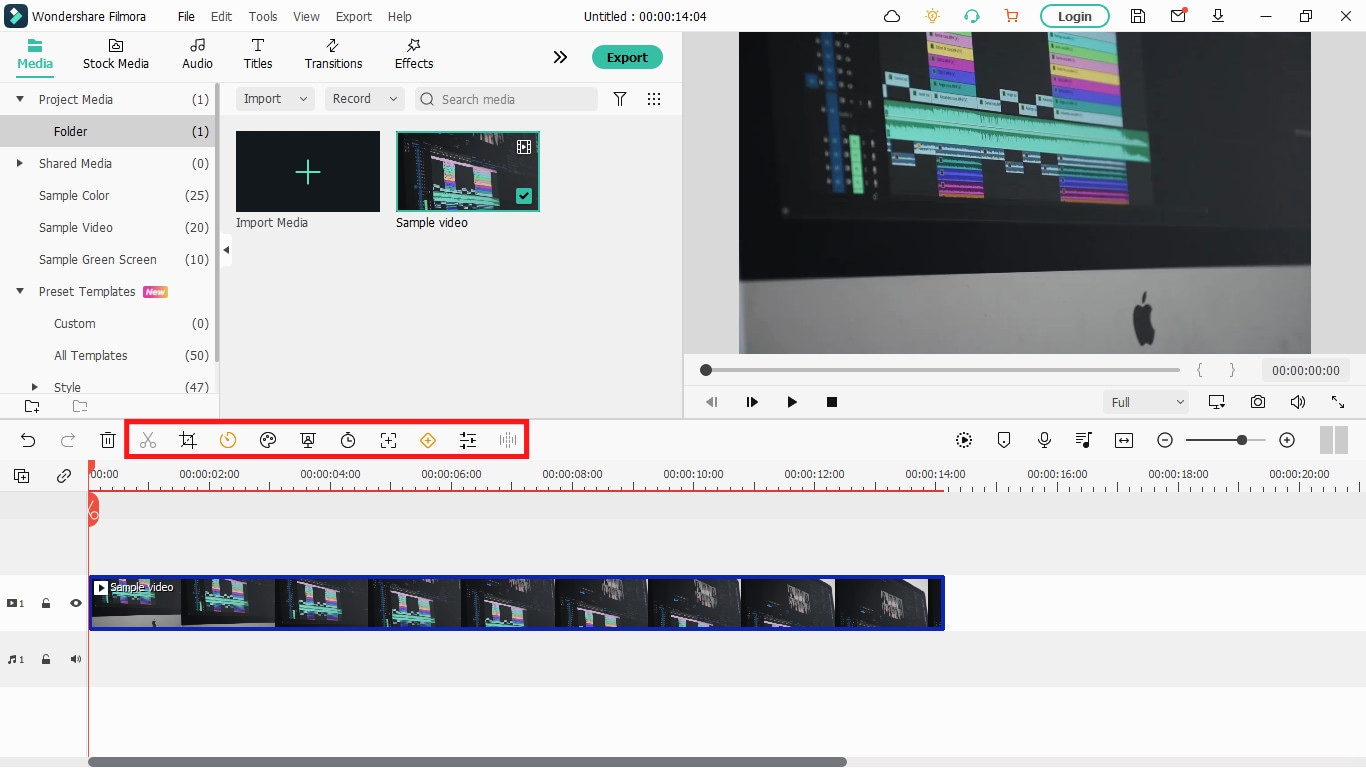
- पक्षानुपात बदलकर वीडियो का आकार बदलें
पक्षानुपात आपके वीडियो के आकार को परिभाषित करता है जैसे यदि आप चाहते हैं कि वीडियो क्षैतिज, लंबवत, वर्गाकार या कस्टम हो। आम तौर पर, ' आकार बदलने वाला वीडियो ' शब्द का अर्थ वीडियो के पहलू अनुपात को बदलना है। उसके लिए, फ़ाइल पर जाएँ और फिर प्रोजेक्ट सेटिंग्स पर जाएँ । फिर पहलू अनुपात बॉक्स पर, जिसे आप पसंद करते हैं उसे चुनें या आप कस्टम स्केलिंग का प्रयास कर सकते हैं। जब आप उस पर हों तब भी आप परियोजना का अपना पसंदीदा संकल्प चुन सकते हैं।
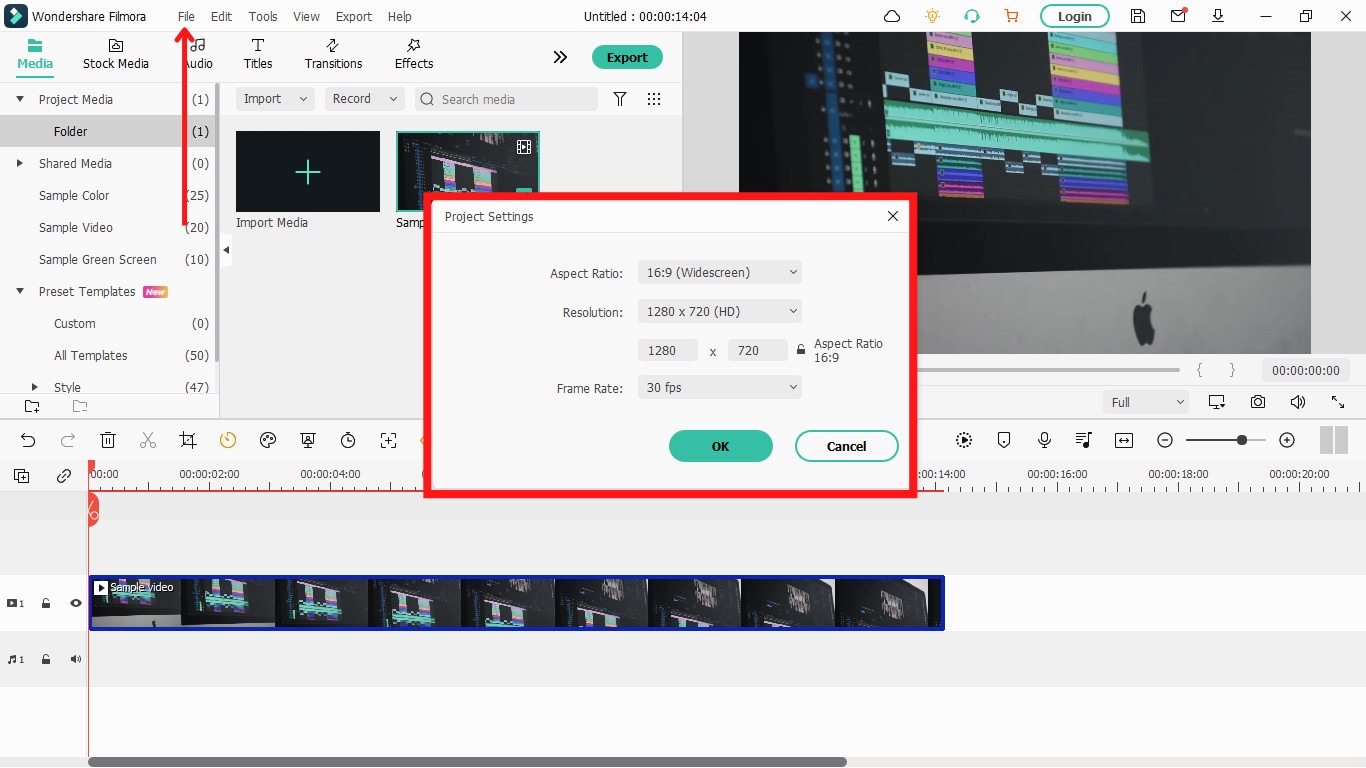
- क्रॉप करके वीडियो का आकार बदलें
जब आप प्रोजेक्ट का पक्षानुपात बदलते हैं, तो हो सकता है कि आपके FLV वीडियो के कुछ भाग फ़िट न हों या फ़िट होने के लिए इसे छोटा कर दिया जाए। इसलिए आपको FLV वीडियो को क्रॉप करके आकार बदलने की जरूरत है ताकि आप क्रॉप कर सकें और अपनी पसंद के वीडियो के हिस्से पर ध्यान केंद्रित कर सकें। वीडियो को क्रॉप करने के लिए, टाइमलाइन में FLV वीडियो क्लिप चुनें और टाइमलाइन टूलबार में क्रॉप आइकन पर क्लिक करें। अब वह अनुपात चुनें जिसे आप क्रॉप करना चाहते हैं और उस हिस्से का चयन करें जिसे आप रखना चाहते हैं। फिर OK पर क्लिक करें और आपके FLV वीडियो का आकार बदल जाएगा।
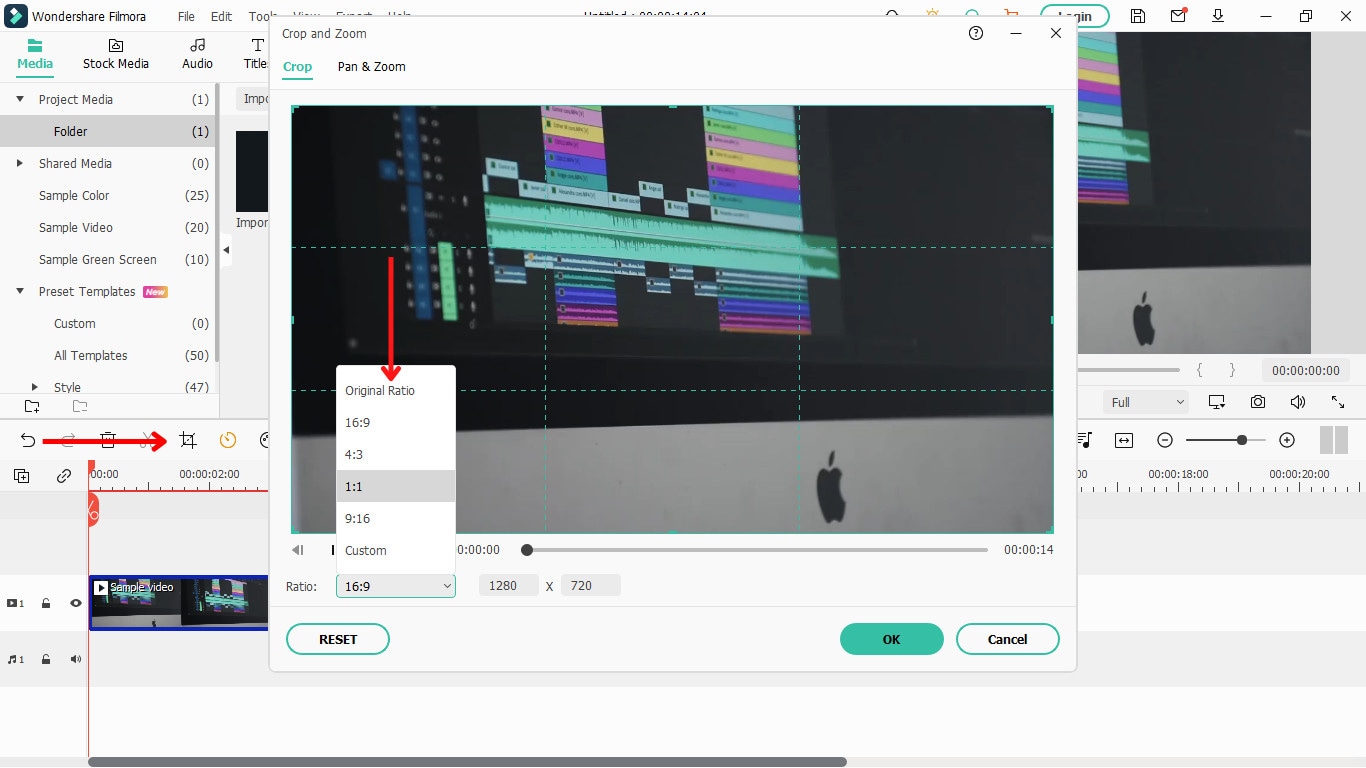
- निर्यात सेटिंग्स के माध्यम से वीडियो का फ़ाइल आकार समायोजित करें
Flv वीडियो को क्रॉप करने और उसका आकार बदलने के बाद, आपको शीर्ष केंद्र भाग पर निर्यात बटन पर क्लिक करके इसे निर्यात करना होगा । वीडियो निर्यात करने के लिए विभिन्न सेटिंग्स उपलब्ध हैं। रिज़ॉल्यूशन के पास सेटिंग बटन पर क्लिक करें और आपको निर्यात के लिए कुछ विस्तृत प्राथमिकताएं दिखाई जाएंगी। यहां हर सेटिंग जैसे फ्रेम दर, रिज़ॉल्यूशन, बिटरेट, आदि आउटपुट वीडियो के आकार को प्रभावित कर सकते हैं।
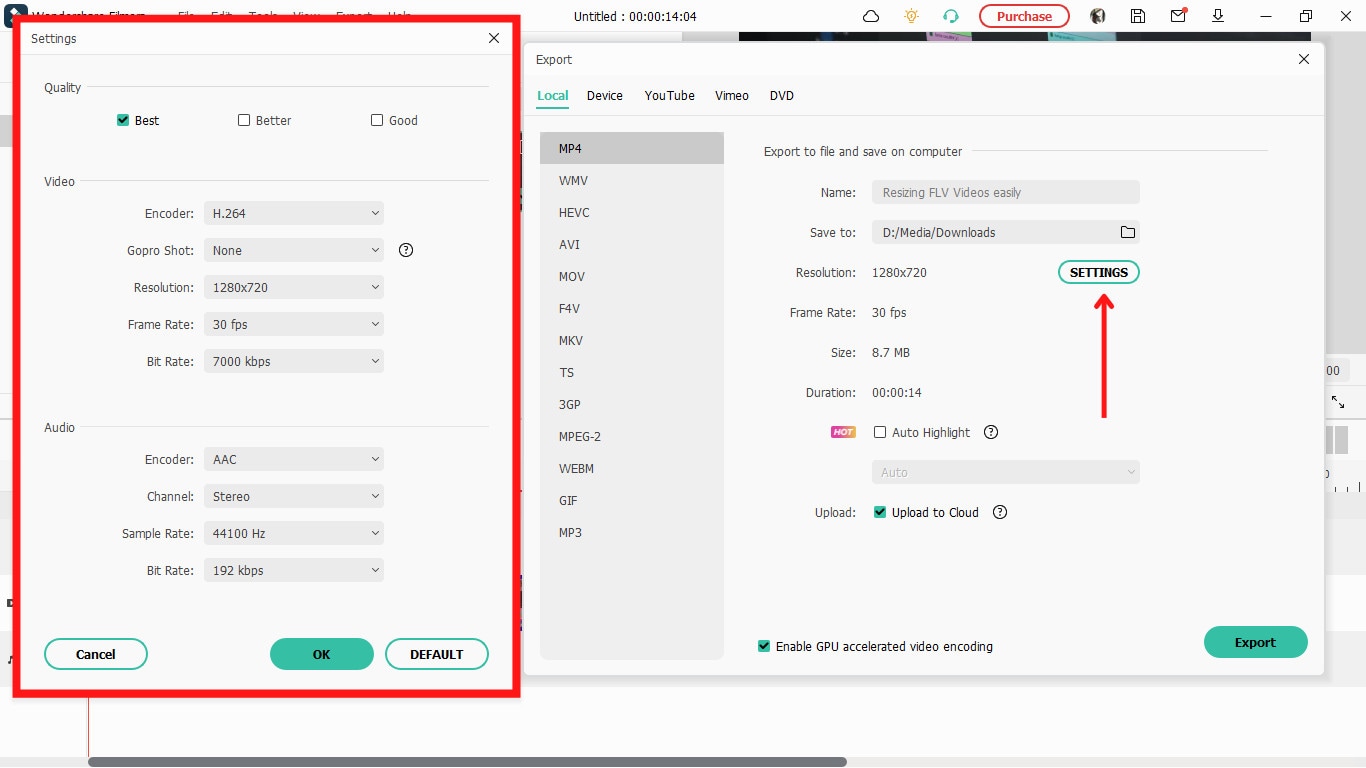
Filmora वीडियो एडिटर वास्तव में FLV वीडियो के संपादन और आकार बदलने का काम आसान, सरल और तेज बनाता है। चूंकि अब आप चरणों को जानते हैं, अब समय आ गया है कि आप इसे आजमाएं और विंडोज और मैक के लिए इस सर्वश्रेष्ठ FLV संपादक के साथ अपने स्वयं के FLV वीडियो का आकार बदलें।
विंडोज़ पर FLV वीडियो का आकार बदलने का वैकल्पिक तरीका
यदि आप Filmora से कुछ अलग करने की कोशिश करना चाहते हैं, तो यहां दो वैकल्पिक सॉफ़्टवेयर हैं (एक भुगतान किया गया और दूसरा मुफ़्त) जिसका उपयोग आप विंडोज़ पर अपने FLV वीडियो का आकार बदलने के लिए कर सकते हैं:
- Movavi वीडियो संपादक प्लस
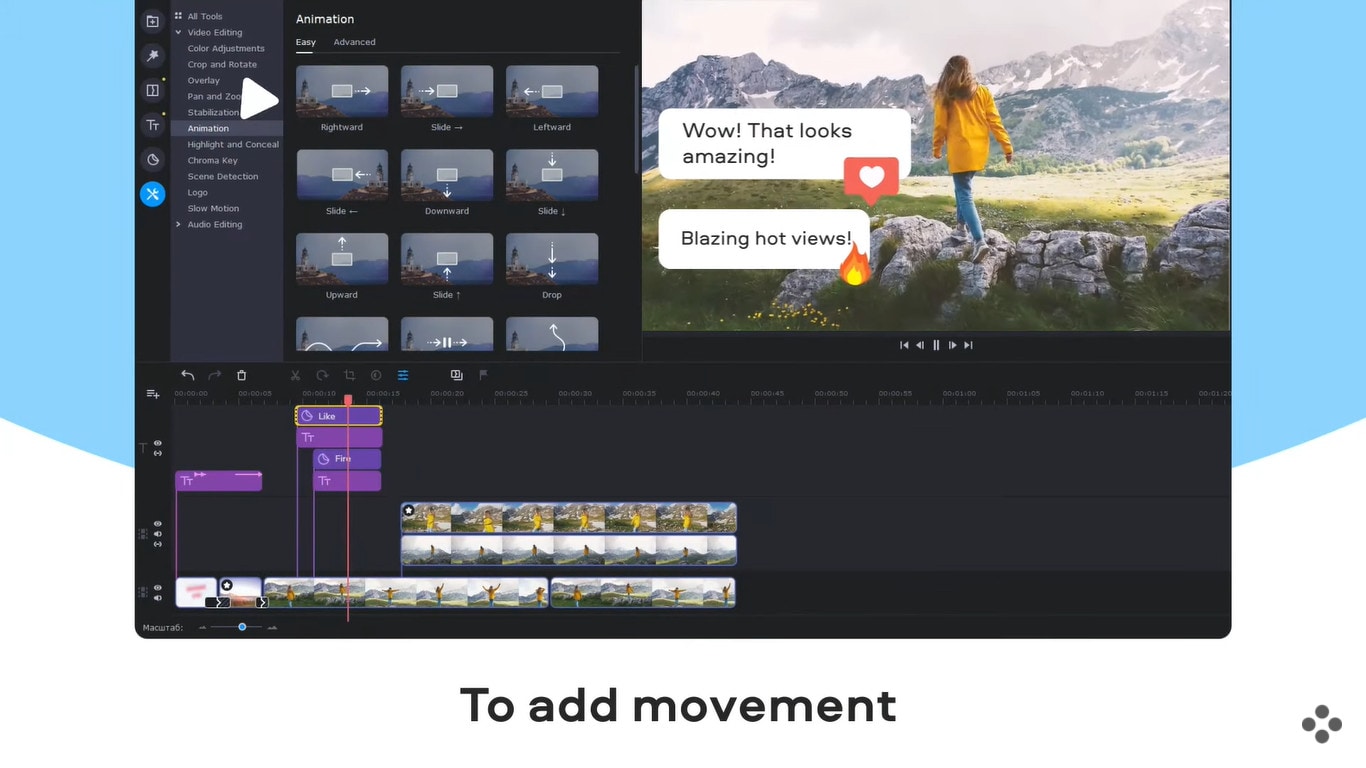
Movavi वीडियो एडिटर प्लस सबसे अच्छा उपयोग में आसान वीडियो संपादकों में से एक है जो आपको FLV वीडियो का आकार बदलने के साथ-साथ उन्हें विंडोज़ पर संपादित करने में मदद कर सकता है। इसका इंटरफ़ेस और कार्यक्षमता कुछ हद तक Filmora वीडियो एडिटर के समान है। यह एक सशुल्क सॉफ्टवेयर है जो विंडोज और मैक दोनों पर डाउनलोड के लिए उपलब्ध है लेकिन आप इसे उनके 7 दिनों के परीक्षण संस्करण के साथ मुफ्त में आज़मा सकते हैं।
Movavi वीडियो एडिटर के साथ विंडोज़ पर FLV वीडियो का आकार बदलने के लिए कदम:
- Movavi वीडियो एडिटर इंस्टॉल करें और अपने पीसी पर सॉफ्टवेयर चलाएं। तब आपको स्वतः ही इसमें एक नए प्रोजेक्ट के अंदर होना चाहिए।
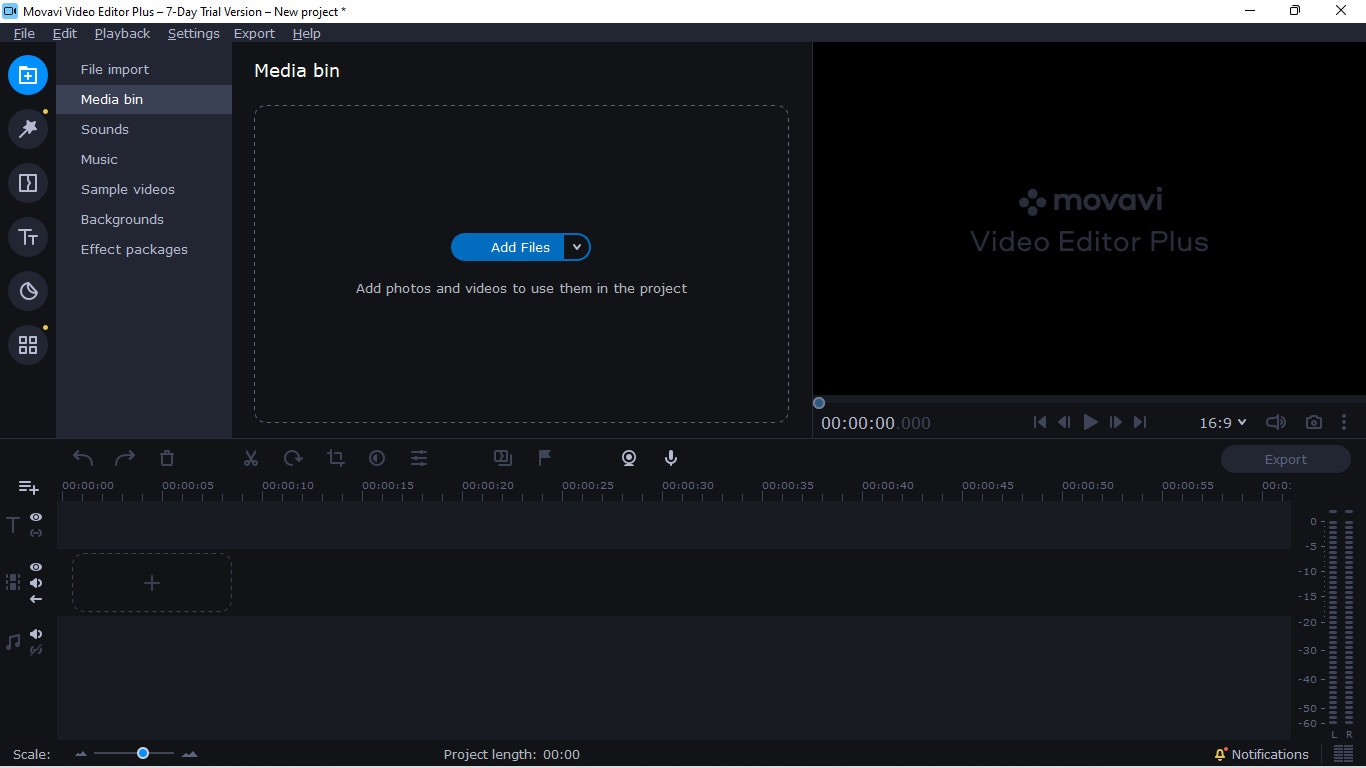
- उस FLV वीडियो फ़ाइल को आयात करें जिसे आप बाईं ओर ' फ़ाइल आयात ' टैब के माध्यम से आकार बदलना चाहते हैं और इसे टाइमलाइन पर खींचें।
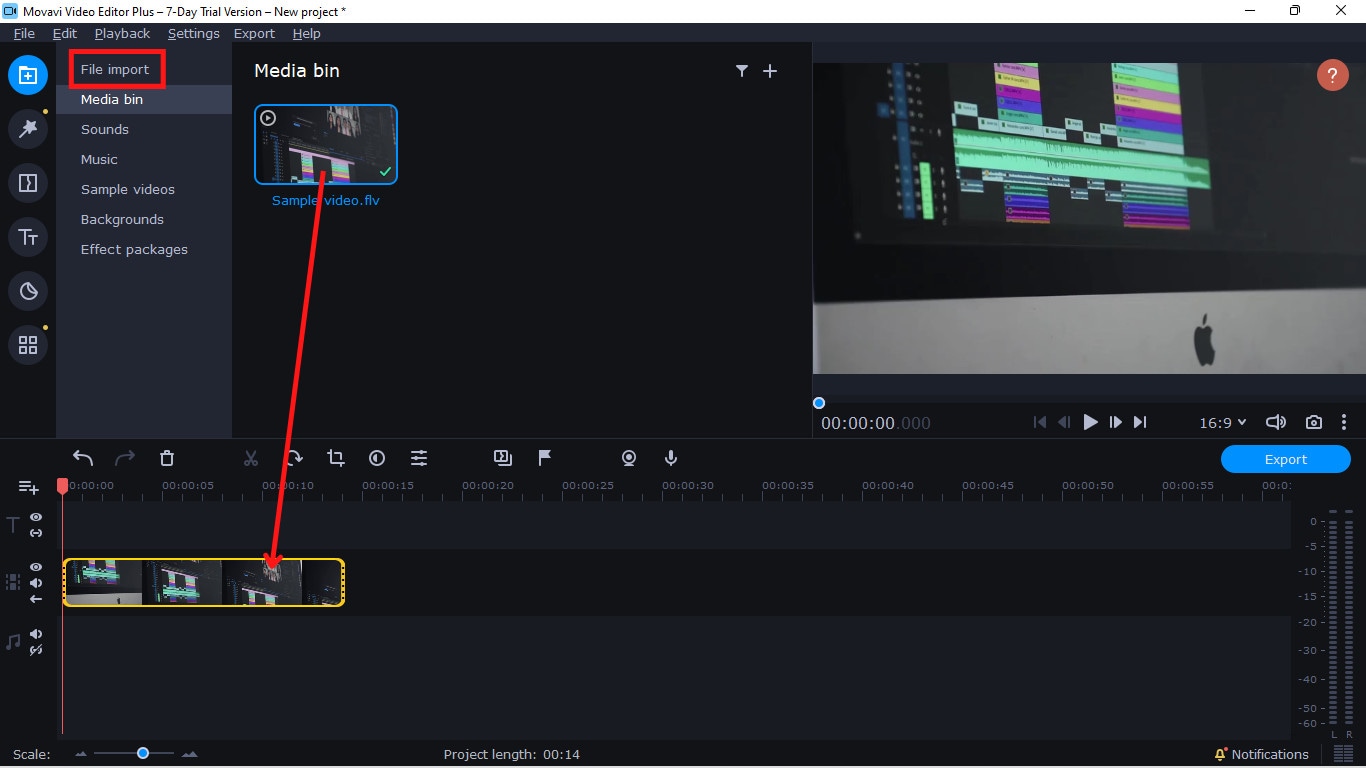
- पहलू अनुपात का आकार बदलने के लिए, निर्यात बटन के ऊपर पूर्वावलोकन स्क्रीन के पास रिज़ॉल्यूशन विकल्पों का विस्तार करें और पसंदीदा अनुपात का चयन करें।
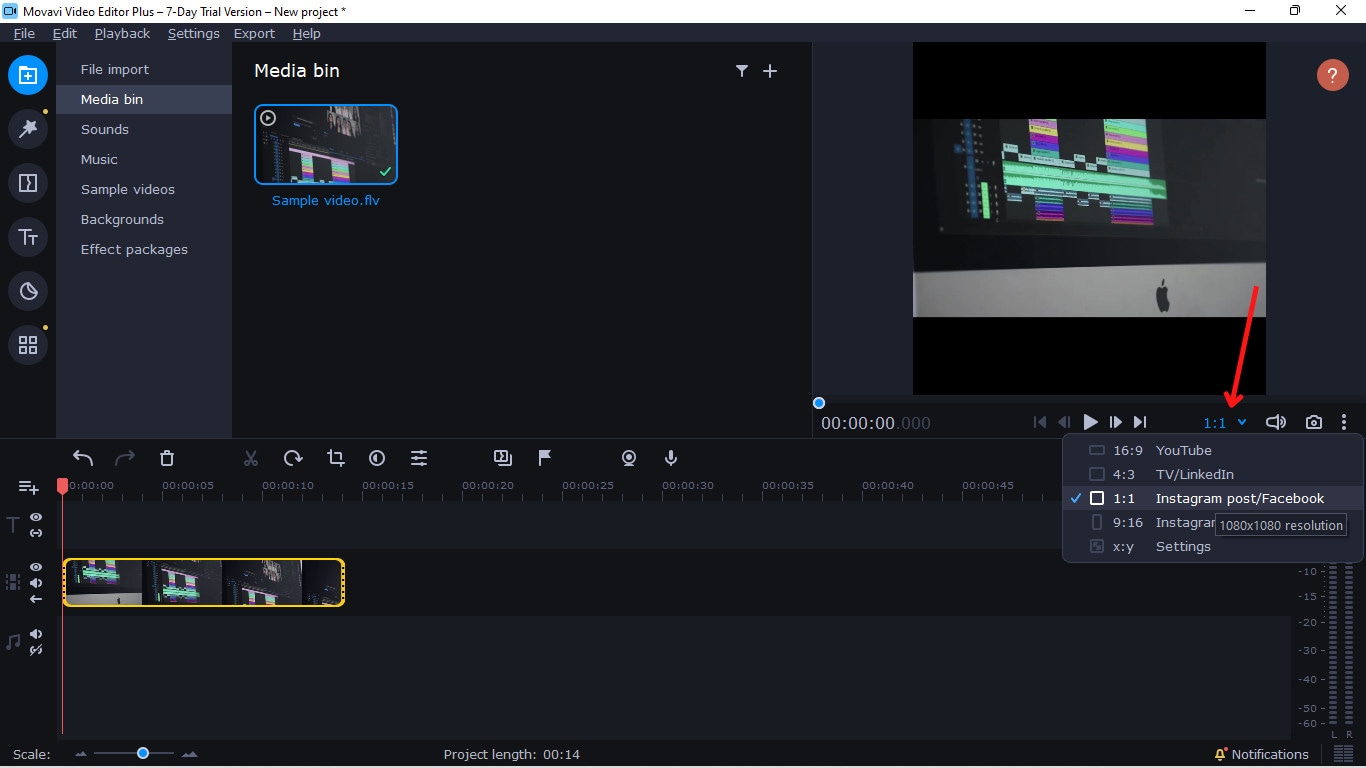
- वीडियो को क्रॉप या आकार बदलने के लिए, टाइमलाइन में क्लिप का चयन करें और अपनी इच्छानुसार समायोजन करने के लिए क्रॉप टूल का उपयोग करें। फिर परिवर्तनों को सहेजने के लिए लागू करें दबाएं।
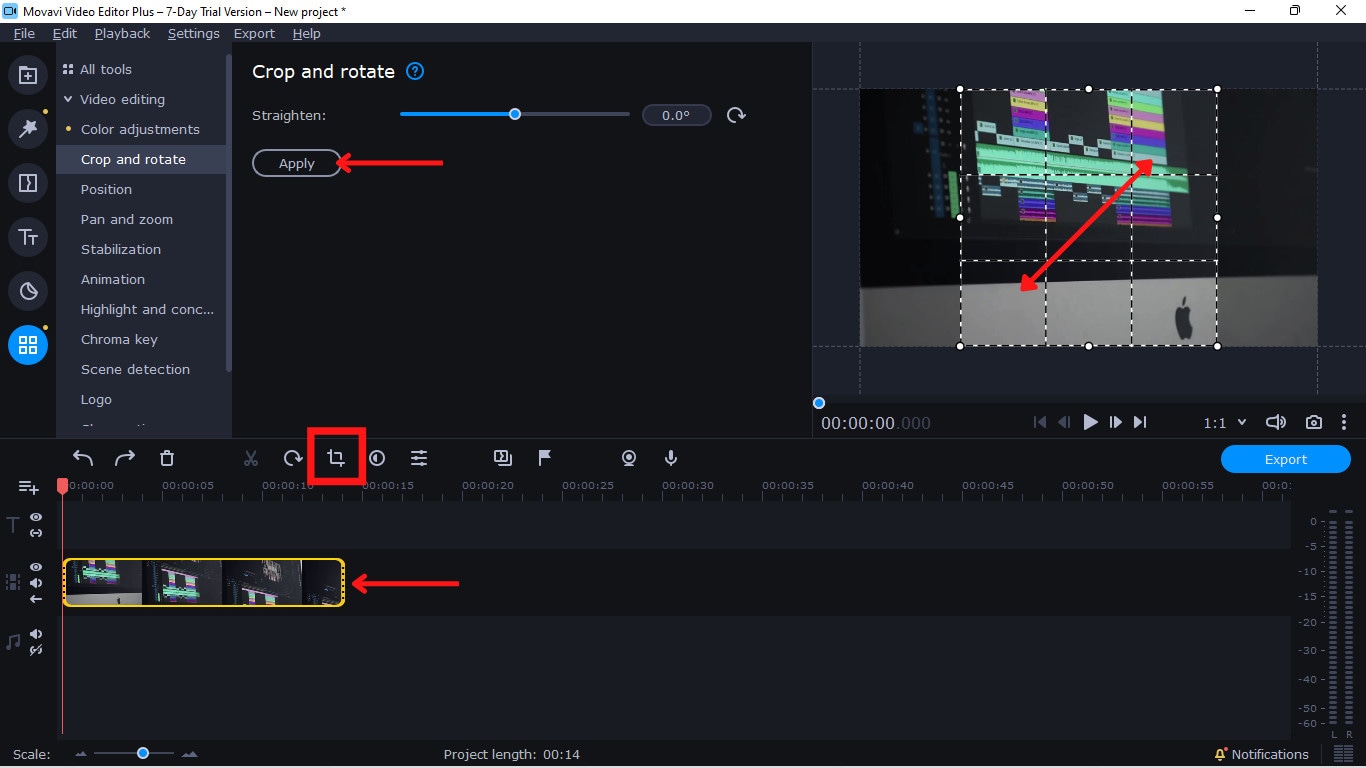
- वीडियो तैयार होने के बाद, इसे स्क्रीन के दाईं ओर निर्यात बटन के साथ निर्यात करें। फिर आउटपुट के लिए अपनी पसंदीदा सेटिंग्स चुनें और स्टार्ट पर क्लिक करें जिसके बाद आपका वीडियो रेंडर हो जाएगा और आपके पीसी में सेव हो जाएगा।
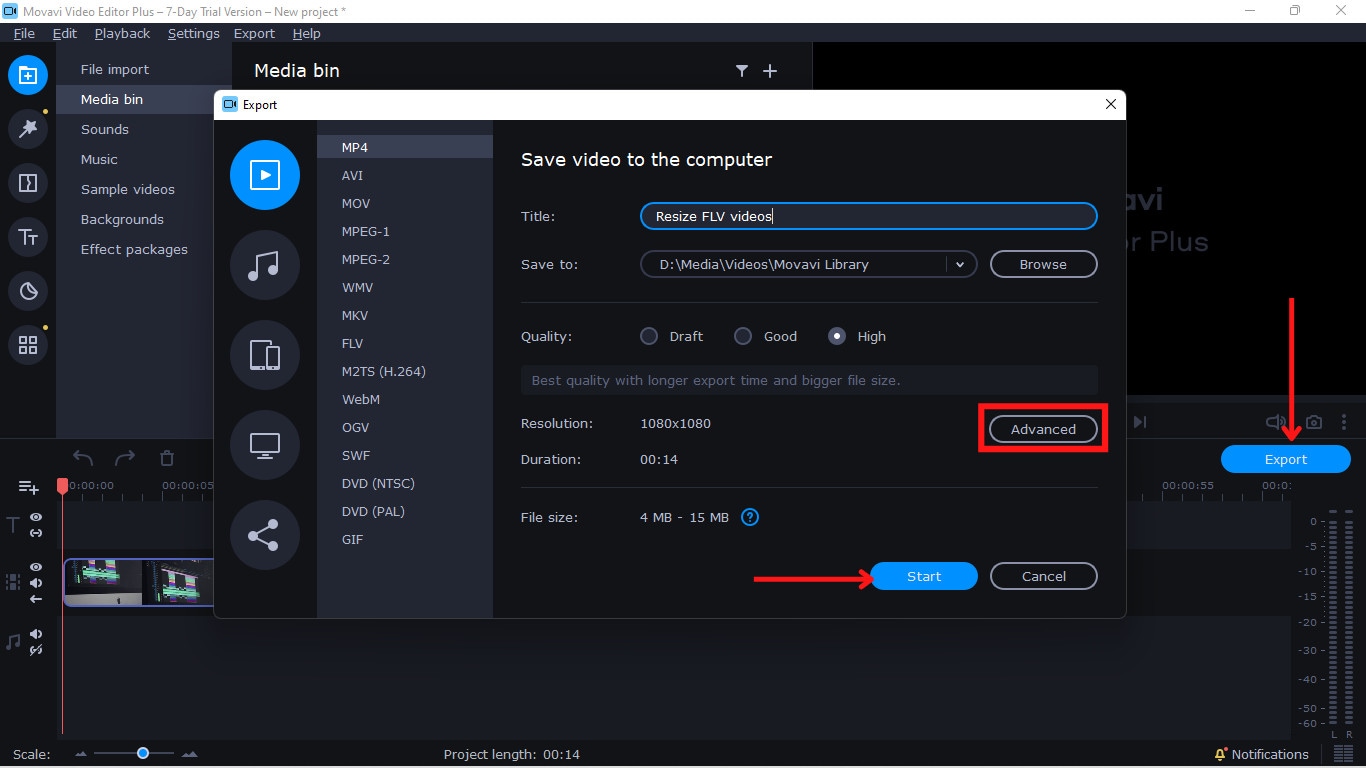
- वीएसडीसी मुफ्त वीडियो संपादक
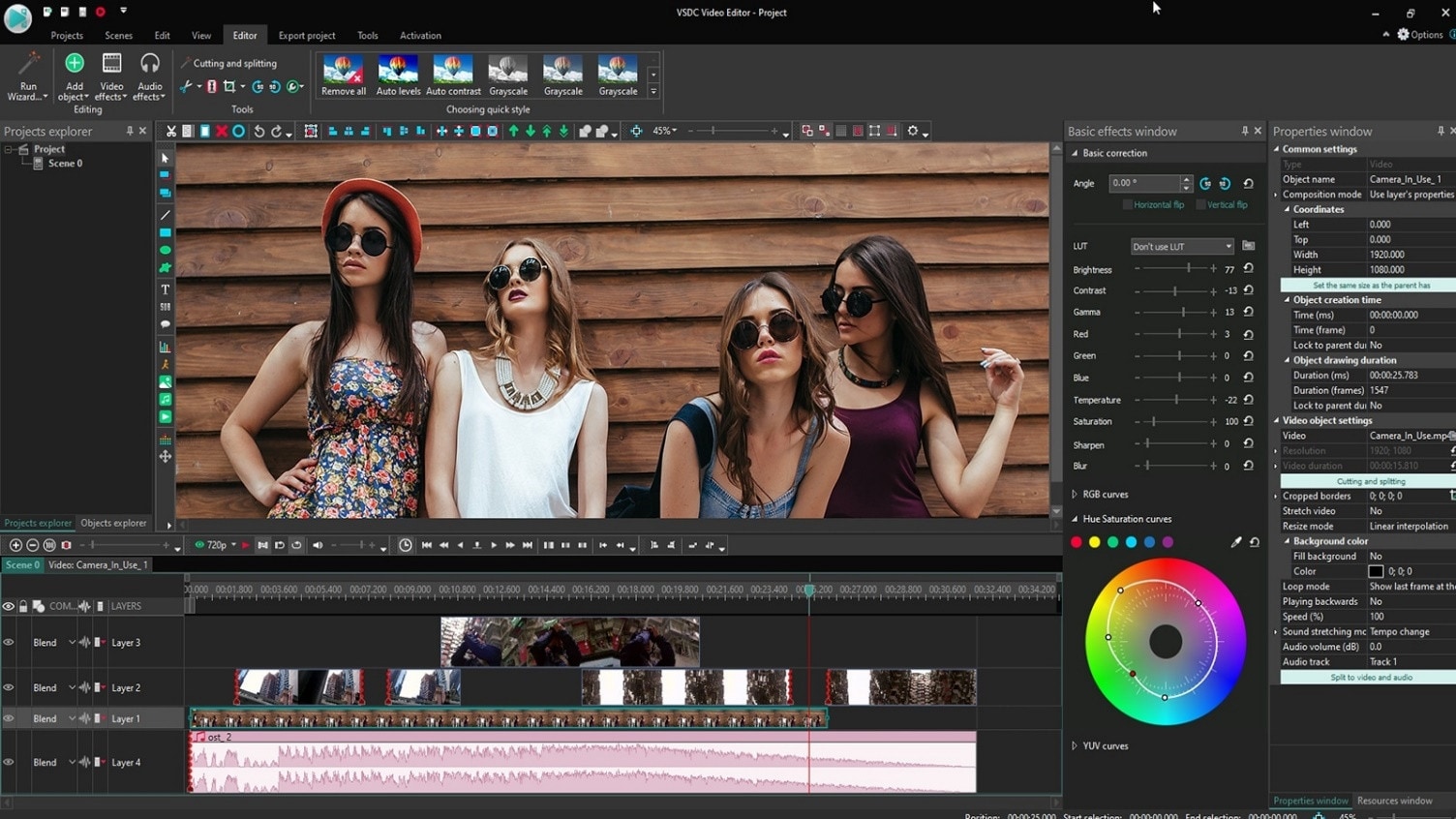
विंडोज़ पर एफएलवी वीडियो का आकार बदलने के लिए वीएसडीसी फ्री वीडियो एडिटर फिल्मोरा का एक और विकल्प है। यह एक मुफ्त वीडियो संपादक है जो बिना किसी प्रतिबंध के संपादन सुविधाओं की एक विस्तृत श्रृंखला को पैक करता है। हालाँकि, इसमें कुछ उन्नत सुविधाओं और हार्डवेयर त्वरण के साथ एक भुगतान किया गया संस्करण है।
वीएसडीसी फ्री वीडियो एडिटर के साथ विंडोज़ पर एफएलवी वीडियो का आकार बदलने के लिए कदम:
- अपने पीसी पर वीएसडीसी वीडियो एडिटर स्थापित करें और खोलें। फिर ऊपरी बाएं कोने पर ' प्रोजेक्ट ' टैब के माध्यम से पसंदीदा सेटिंग्स के साथ एक नया प्रोजेक्ट बनाएं ।
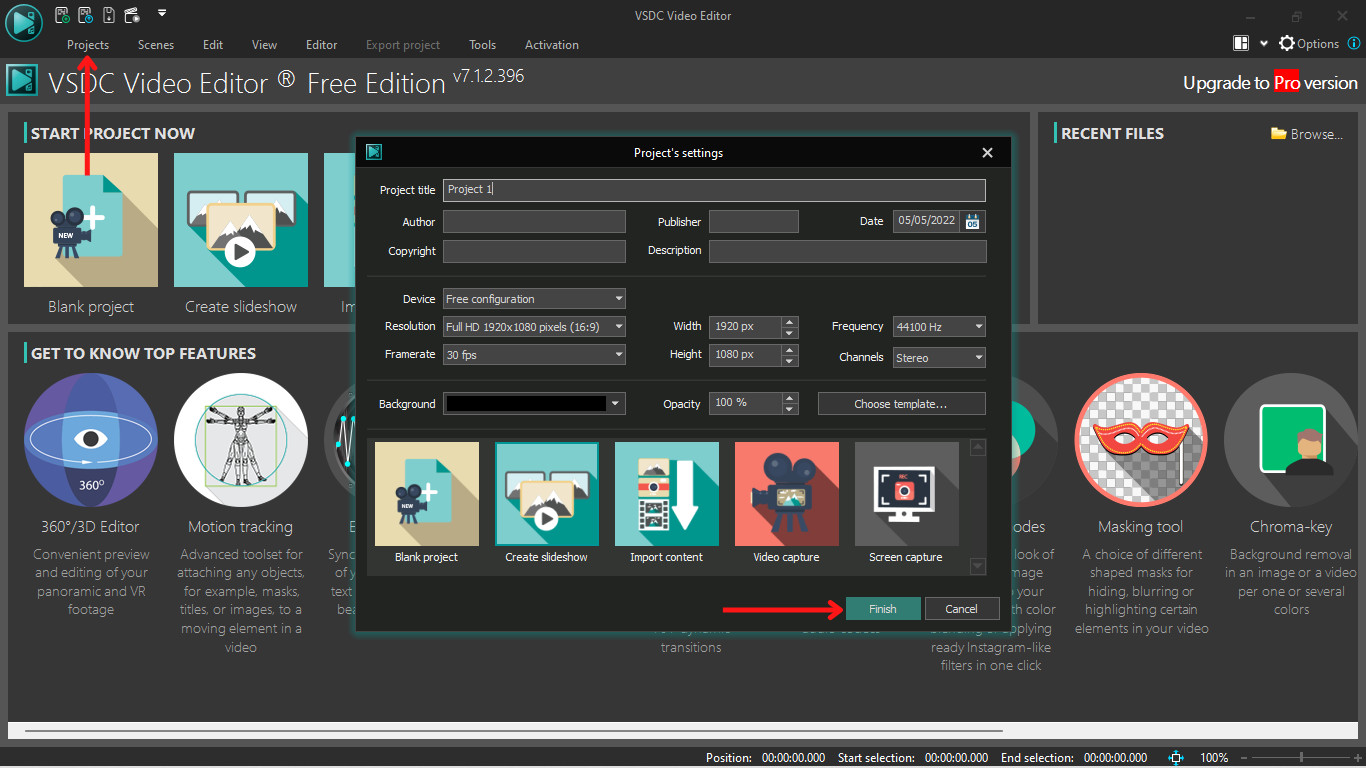
- वीडियो फ़ाइल को सीधे टाइमलाइन में खींचकर और छोड़ कर प्रोजेक्ट में आयात करें।
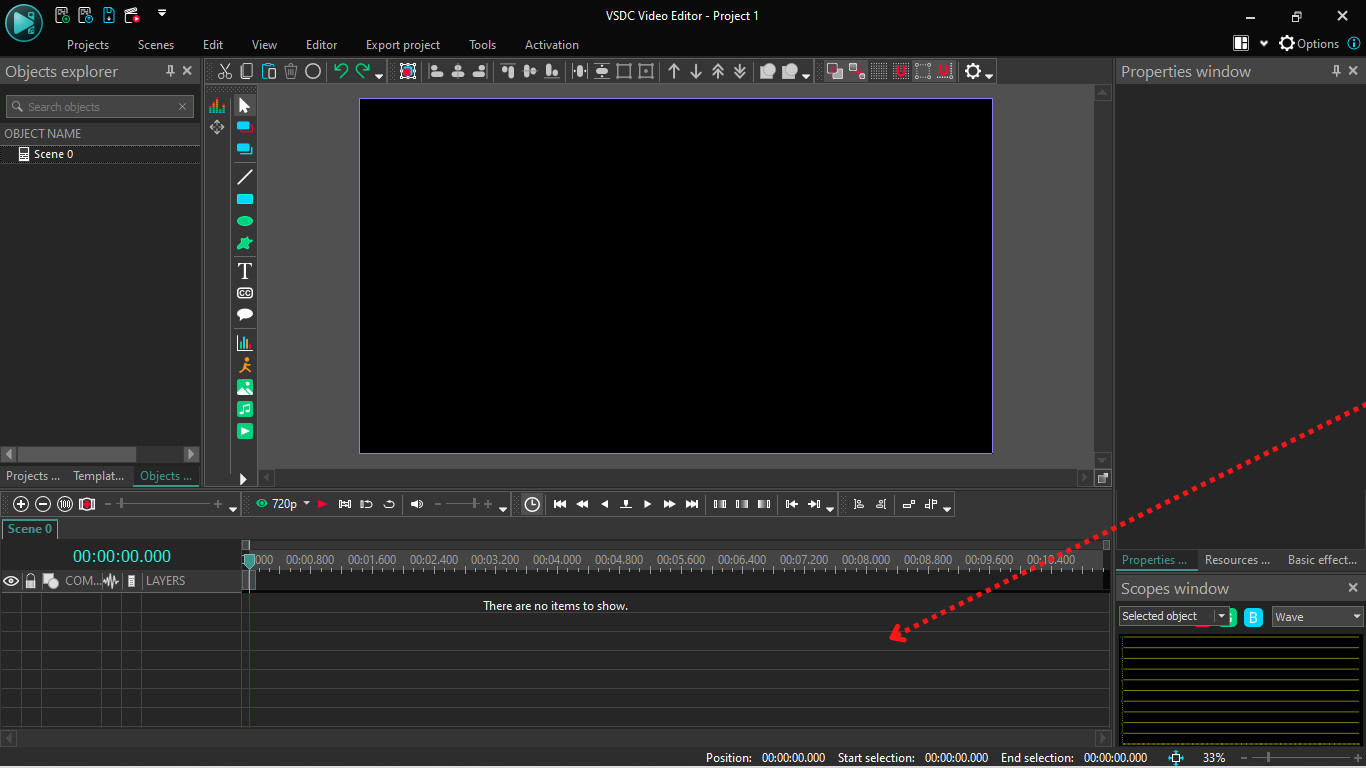
- पहलू अनुपात का आकार बदलने के लिए, प्रोजेक्ट एक्सप्लोरर पर क्लिक करें और अपने प्रोजेक्ट के नाम पर क्लिक करें। फिर प्रॉपर्टी विंडो में दाईं ओर, अपनी पसंद के अनुसार चौड़ाई, ऊंचाई, रिज़ॉल्यूशन आदि को मैन्युअल रूप से समायोजित करें।
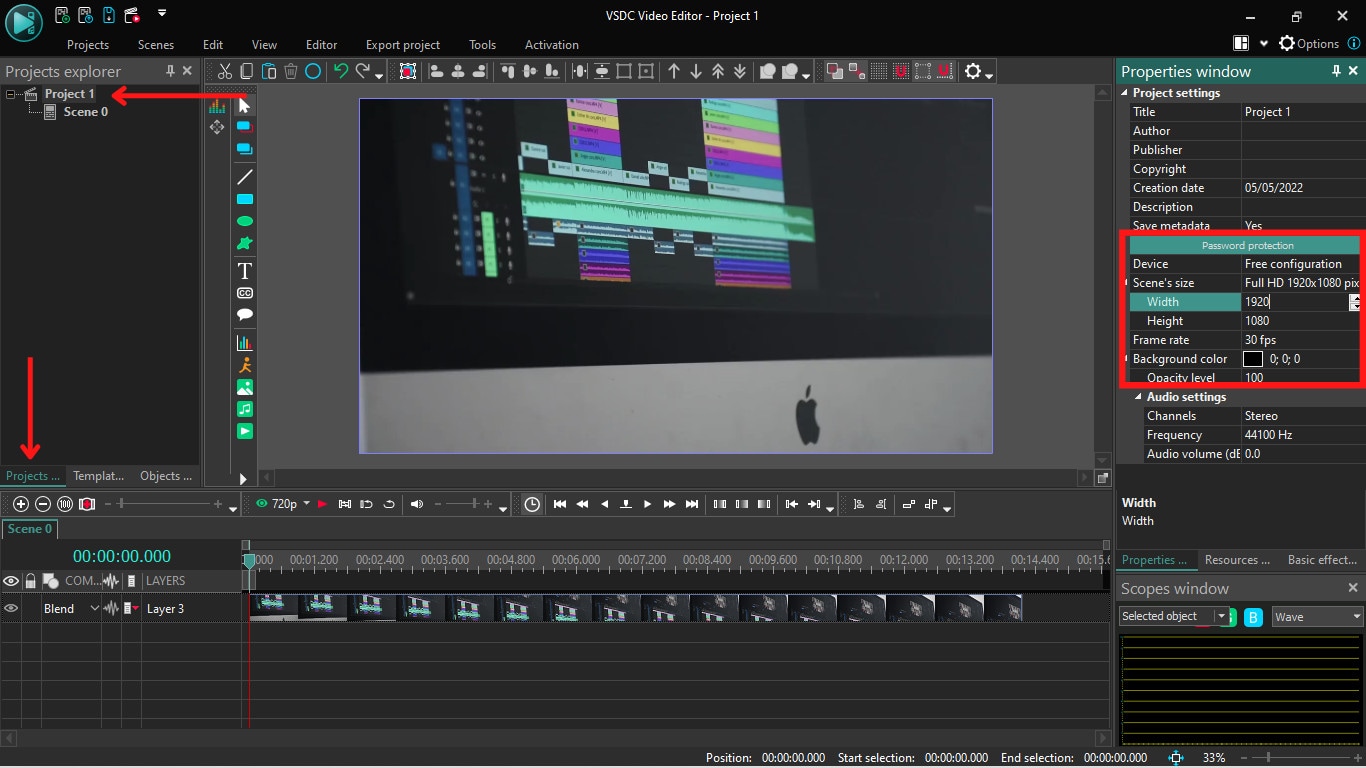
- अपने वीडियो को क्रॉप करने और बदलने के लिए, टाइमलाइन में क्लिप का चयन करें और शीर्ष पर संपादक टैब पर जाएं। फिर क्रॉप टूल का उपयोग करें और अपने वीडियो को उसके अनुसार एडजस्ट करें।
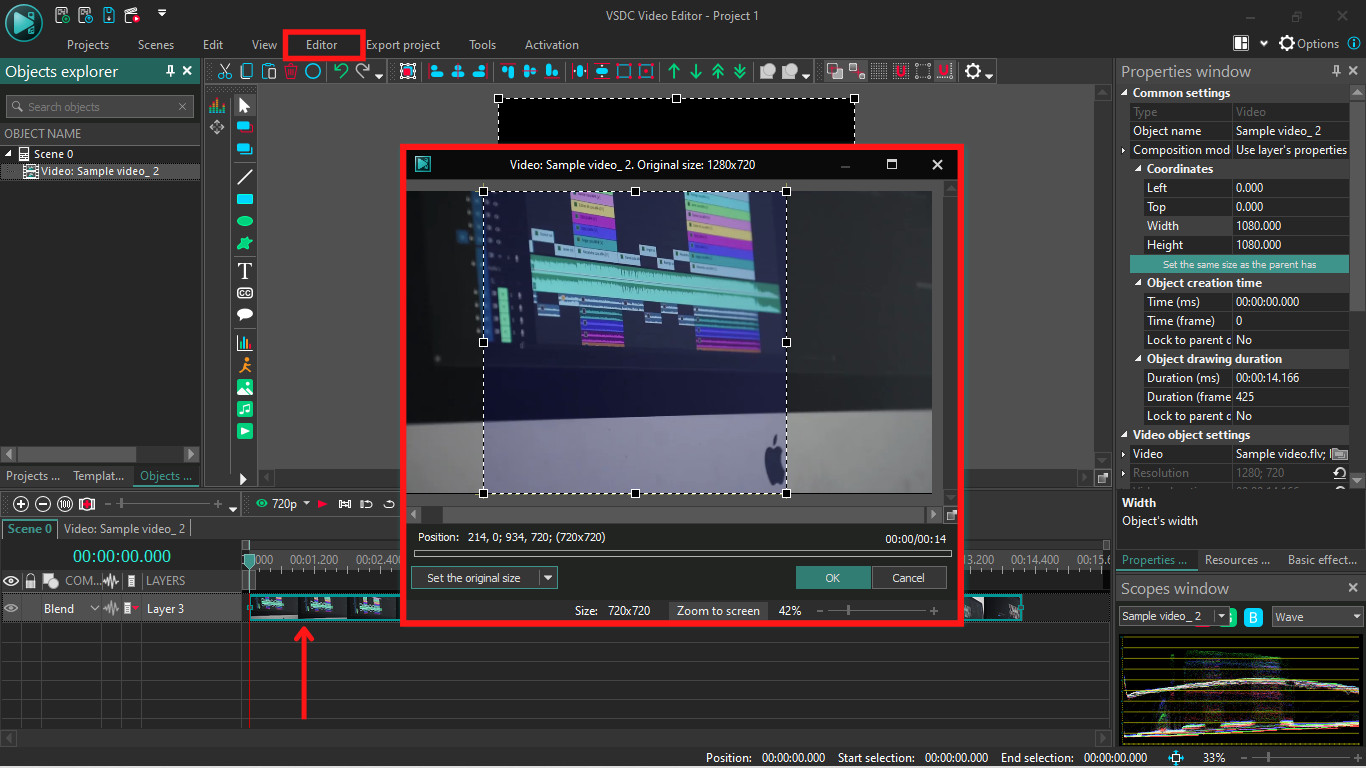
- अंत में पसंदीदा सेटिंग्स के साथ शीर्ष पर निर्यात प्रोजेक्ट टैब के माध्यम से अपना डिज़ाइन निर्यात करें।
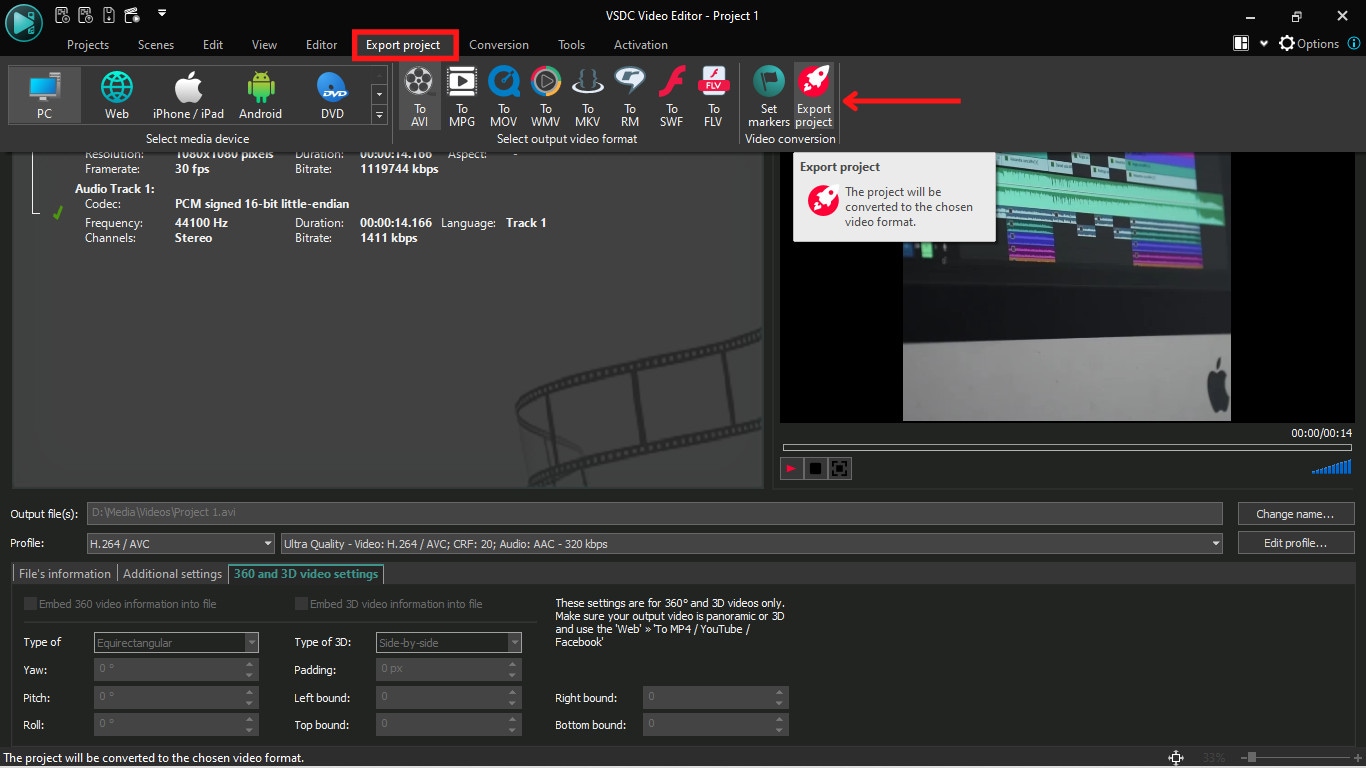
Mac पर FLV वीडियो का आकार बदलने का वैकल्पिक तरीका
Wondershare Filmora Video Editor मैक ऑपरेटिंग सिस्टम के लिए भी उपलब्ध है जिसे FLV वीडियो का आकार बदलने के लिए अनुशंसित किया जाता है, लेकिन यदि आप कुछ अन्य विकल्पों को आज़माना चाहते हैं, तो Mac पर FLV वीडियो का आकार बदलने के दो तरीके नीचे दिए गए हैं:
- वीडियोप्रोक कनवर्टर
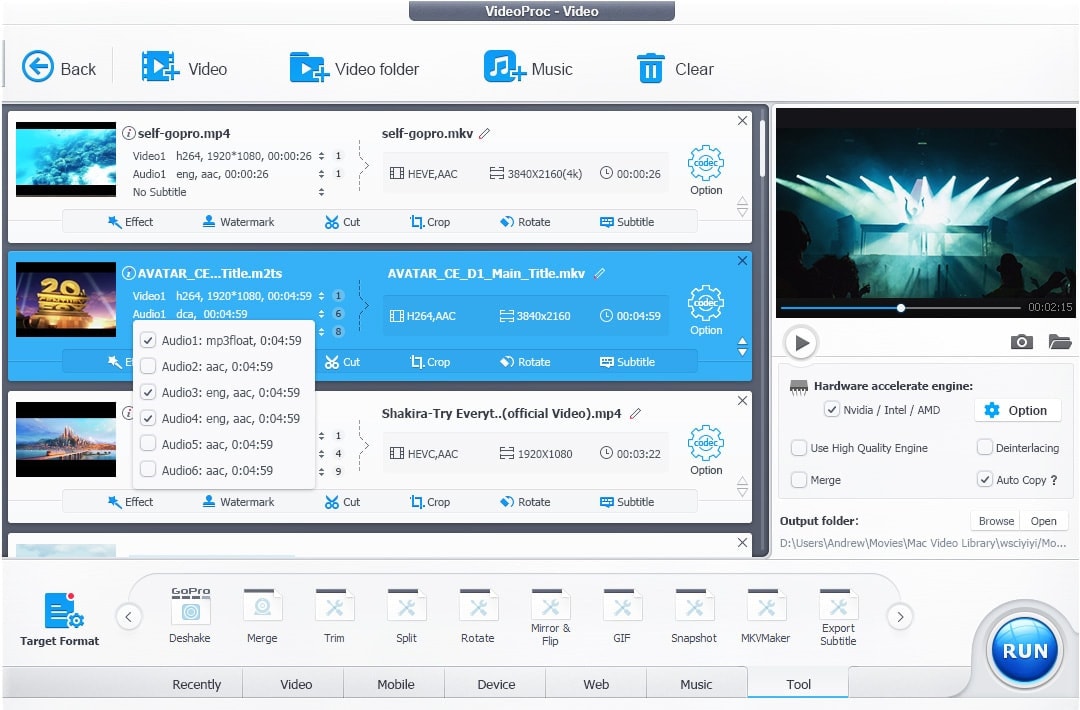
VideoProc एक शक्तिशाली वीडियो संपादक / कनवर्टर है जो आपको किसी भी प्रकार के वीडियो को संपादित करने, परिवर्तित करने और उसका आकार बदलने में मदद करता है। यह FLV सहित कोडेक्स और वीडियो प्रारूपों की एक विस्तृत श्रृंखला का भी समर्थन करता है। यह एक सशुल्क सॉफ़्टवेयर है लेकिन आप कुछ सीमाओं के साथ उनके निःशुल्क परीक्षण संस्करण को भी आज़मा सकते हैं।
VideoProc के साथ Mac पर FLV वीडियो का आकार बदलने के चरण:
- मैक डिवाइस पर वीडियोप्रोक लॉन्च करें और वीडियो के अंदर जाएं
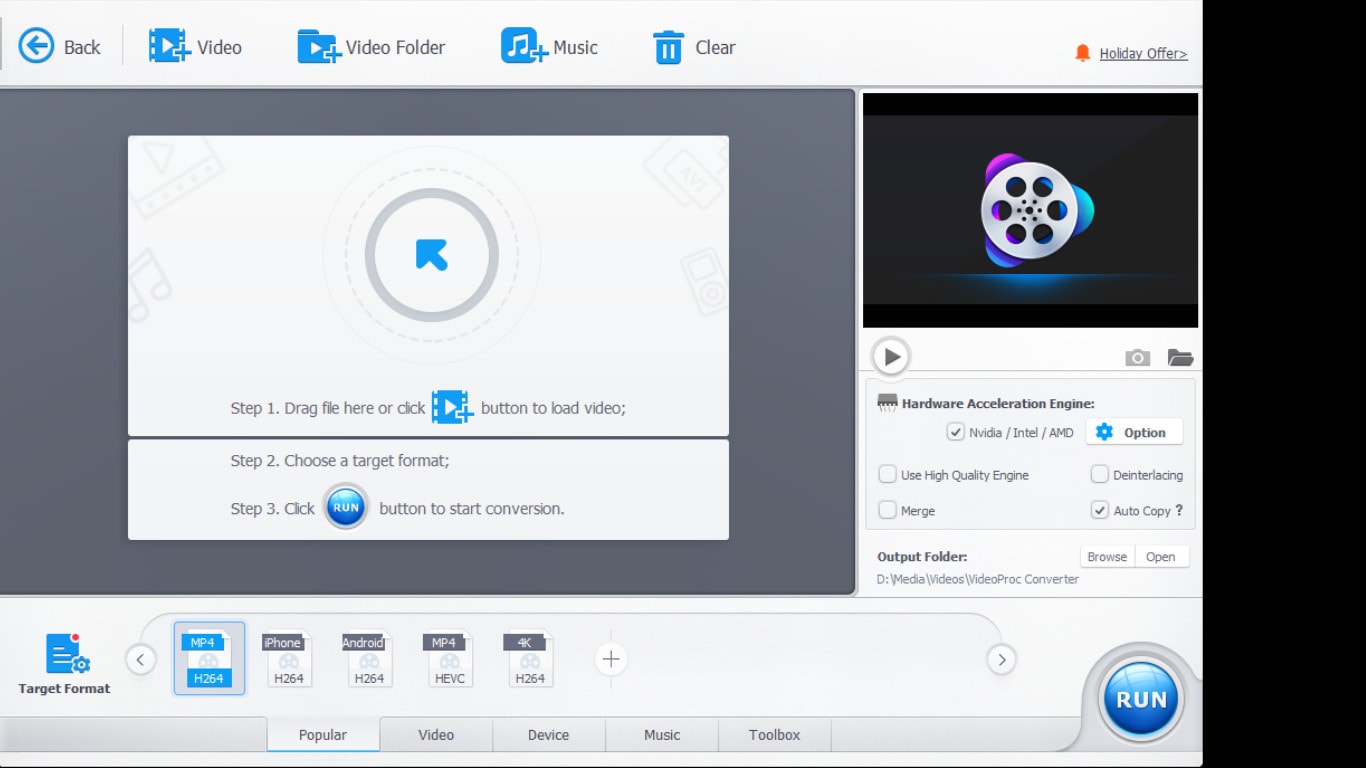
- वीडियोप्रोक में ड्रैग एंड ड्रॉप विधि द्वारा या सीधे ' वीडियो जोड़ें ' विकल्प के माध्यम से फ़ाइलें जोड़ें।
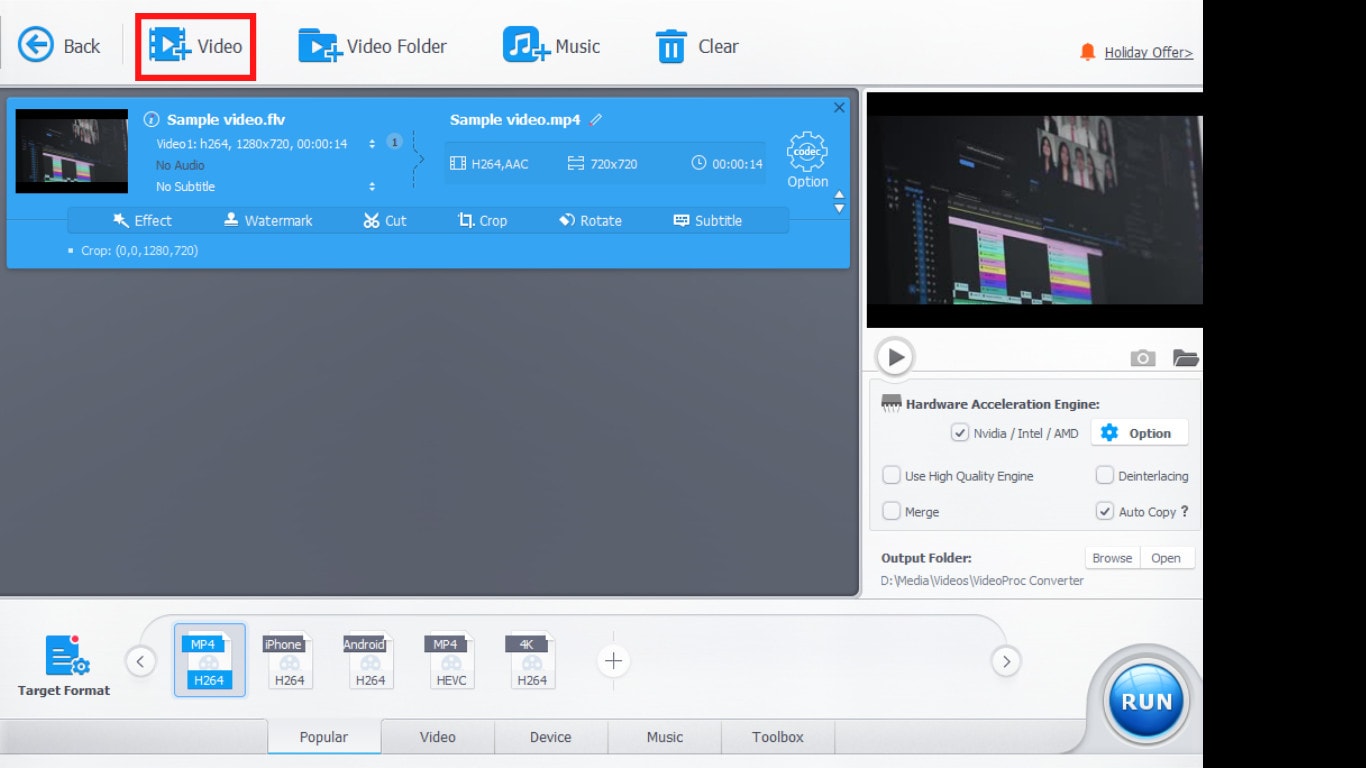
- फिर वीडियो के दाईं ओर विकल्प (कोडेक) पर क्लिक करें और वीडियो के रिज़ॉल्यूशन और पहलू अनुपात को अपनी इच्छानुसार बदलें। आप इस टैब से निर्यात सेटिंग्स जैसे गुणवत्ता, कोडेक, एफपीएस, बिटरेट आदि का प्रबंधन भी कर सकते हैं।
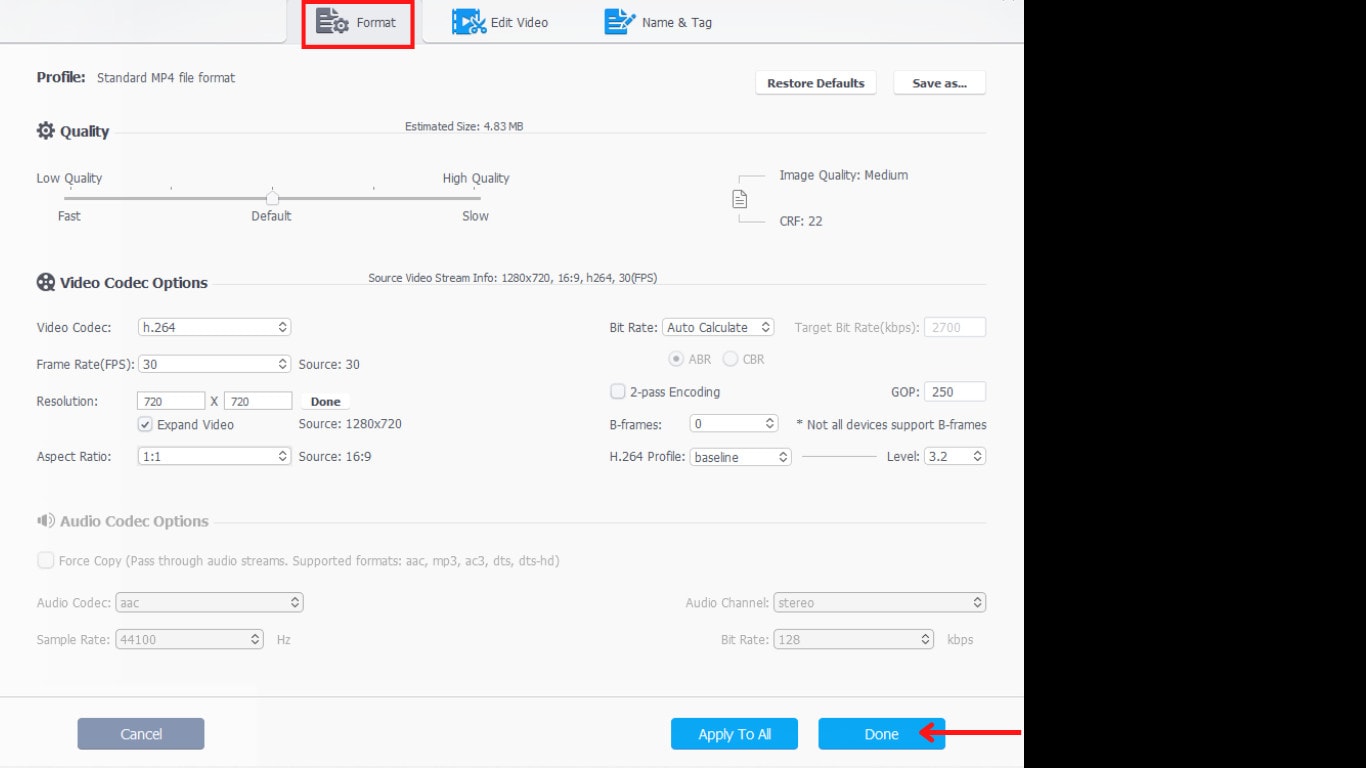
- फिर एडिट वीडियो टैब के अंदर क्रॉप सेक्शन में जाएं और पूर्वावलोकन और अन्य अन्य विकल्पों के साथ वीडियो को अपनी पसंद के अनुसार क्रॉप करें।
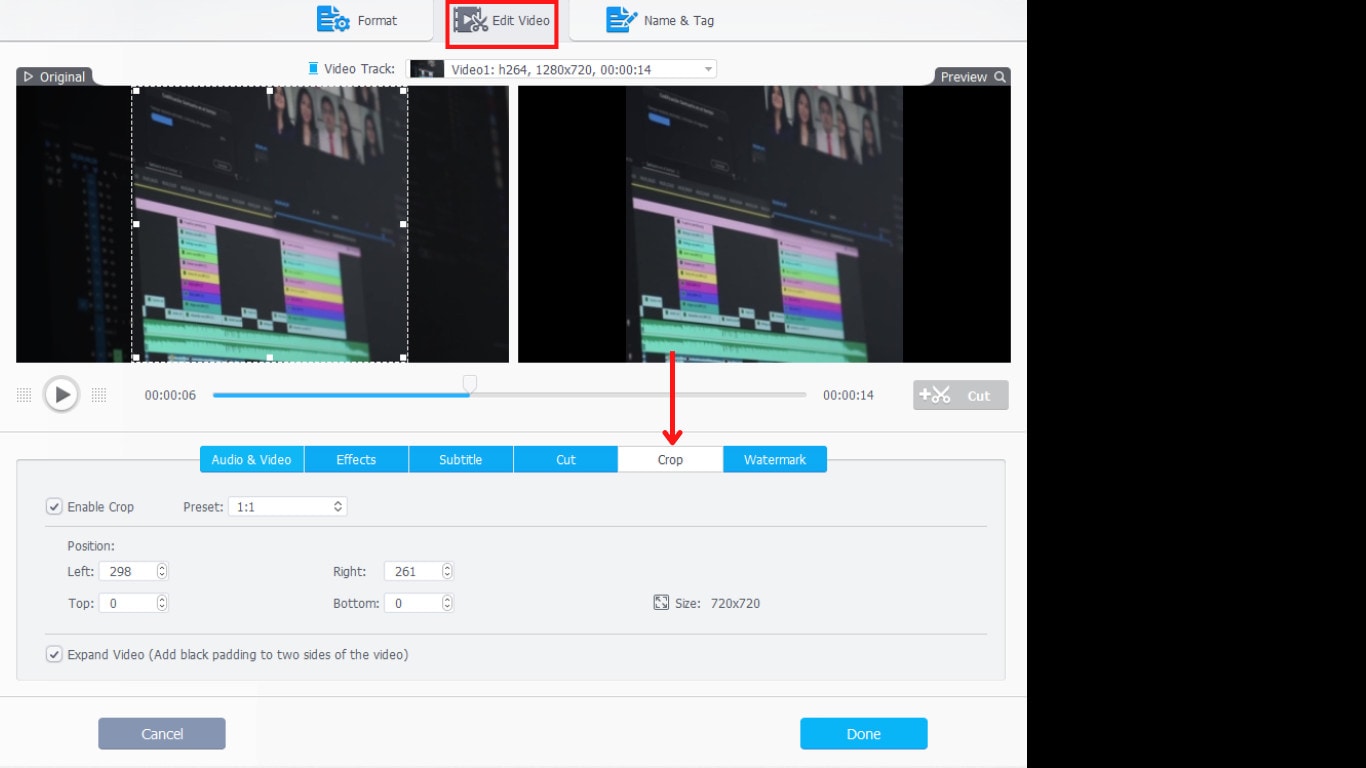
- अंत में वापस जाने के लिए Done पर क्लिक करें और रन को हिट करें यह वीडियो को रेंडर करना शुरू कर देगा और इसे आपके मैक डिवाइस पर सेव कर देगा।
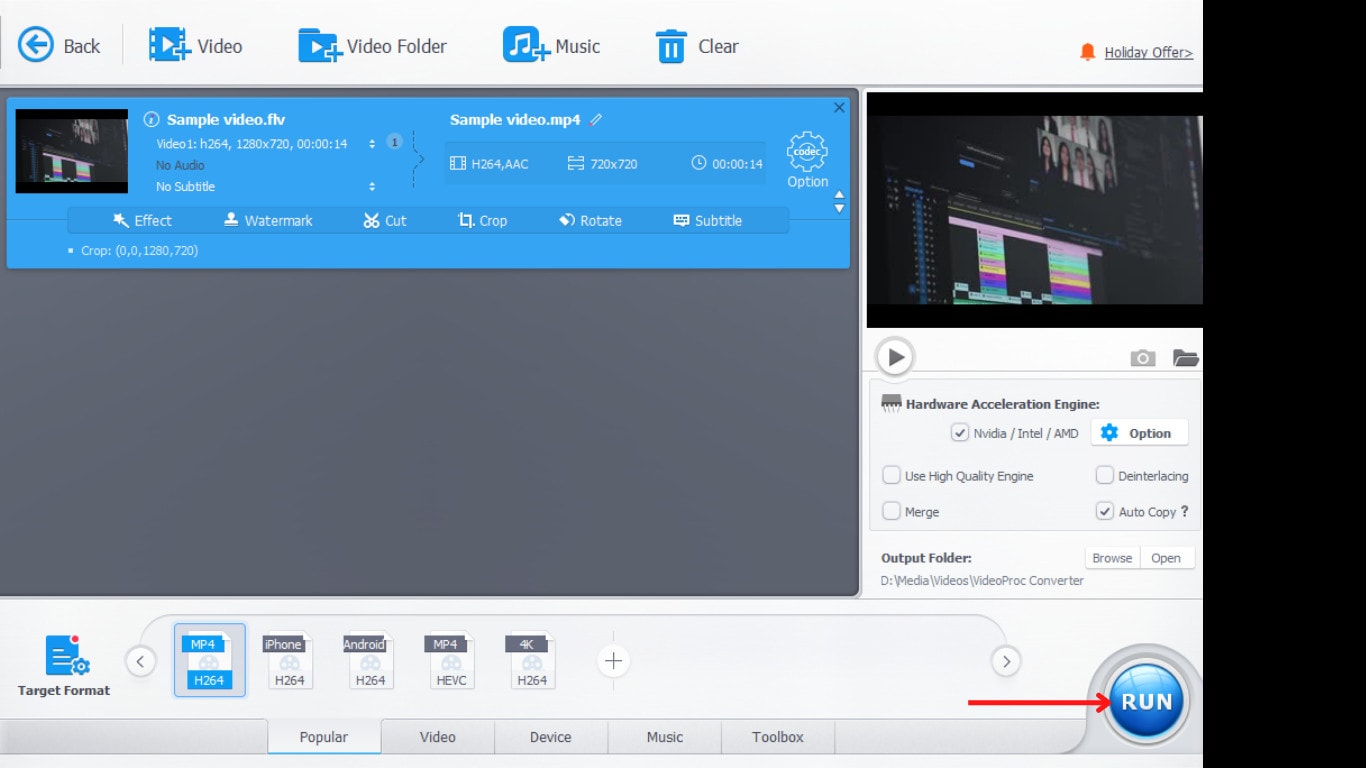
- शॉटकट
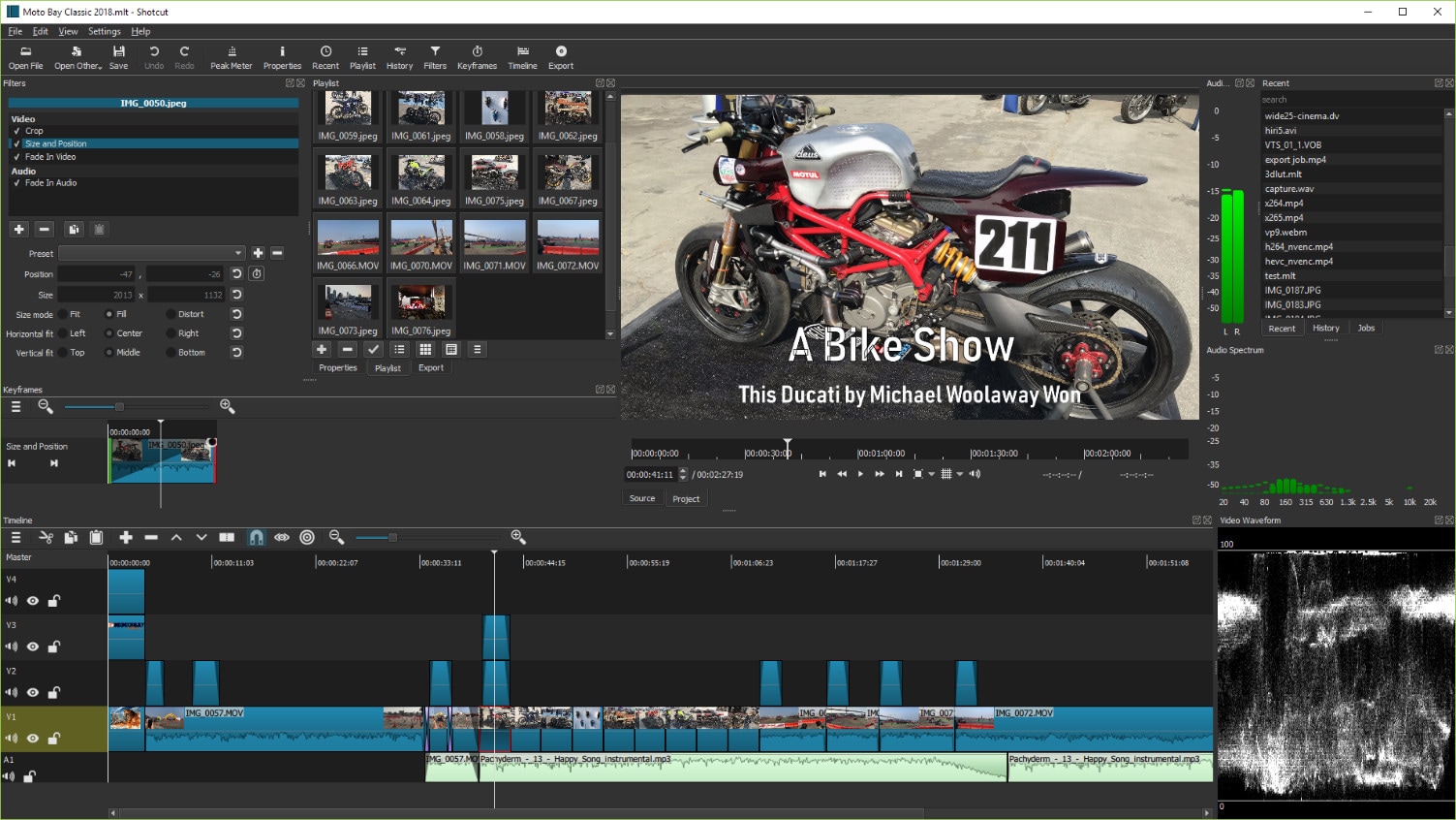
मैक पर FLV वीडियो का आकार बदलने के लिए शॉटकट Filmora वीडियो एडिटर का एक और विकल्प है। यह एक स्वतंत्र, खुला स्रोत और क्रॉस-प्लेटफ़ॉर्म वीडियो संपादक है जिसमें कई उपयोगी संपादन सुविधाओं के साथ एक चिकना और सहज ज्ञान युक्त इंटरफ़ेस है जो वास्तव में इसे शुरुआती और उन्नत संपादकों दोनों के लिए उपयुक्त बनाता है।
मैक पर शॉटकट के साथ FLV वीडियो का आकार बदलने के चरण:
- अपने मैक पर शॉटकट प्रोग्राम को इंस्टाल करने के बाद चलाएँ और एक नया प्रोजेक्ट बनाएँ।
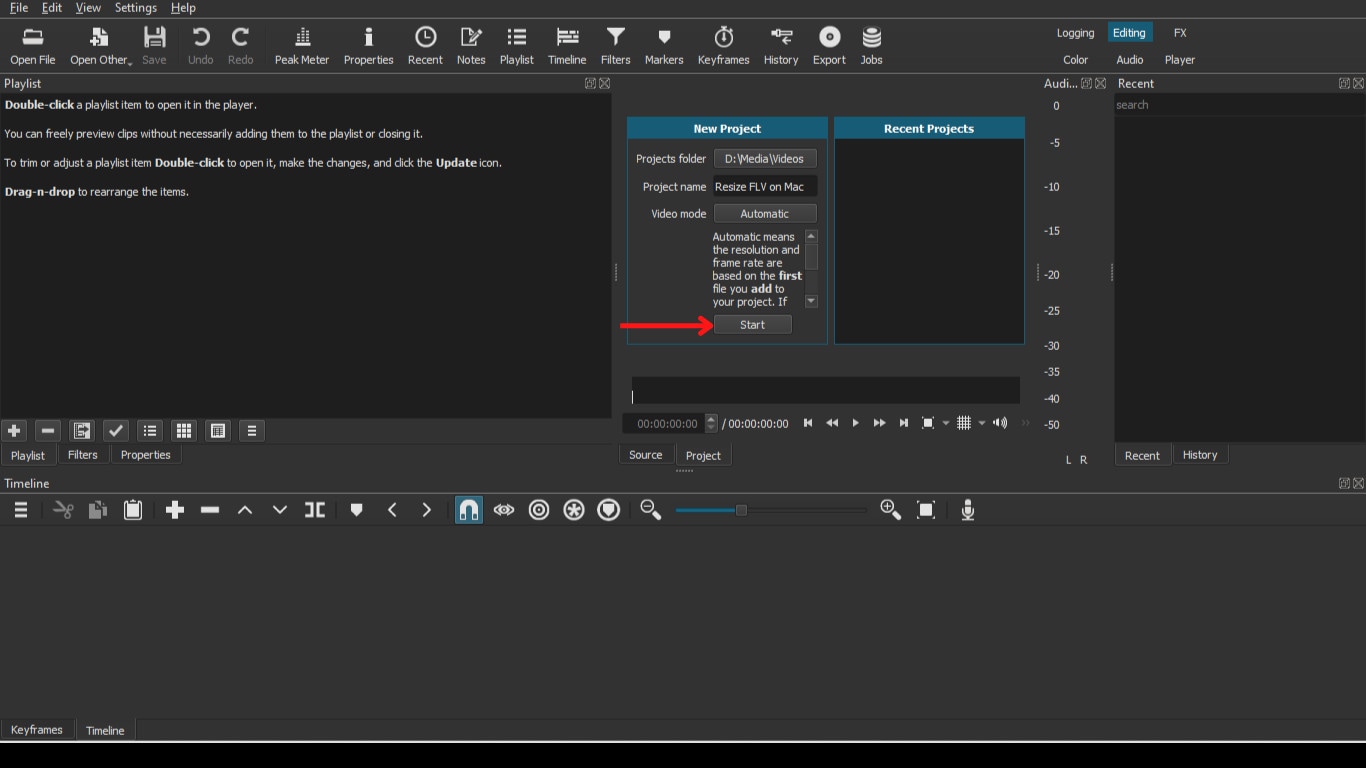
- प्रोजेक्ट में Flv वीडियो फ़ाइल को ड्रैग एंड ड्रॉप विधि द्वारा टाइमलाइन में आयात करें।
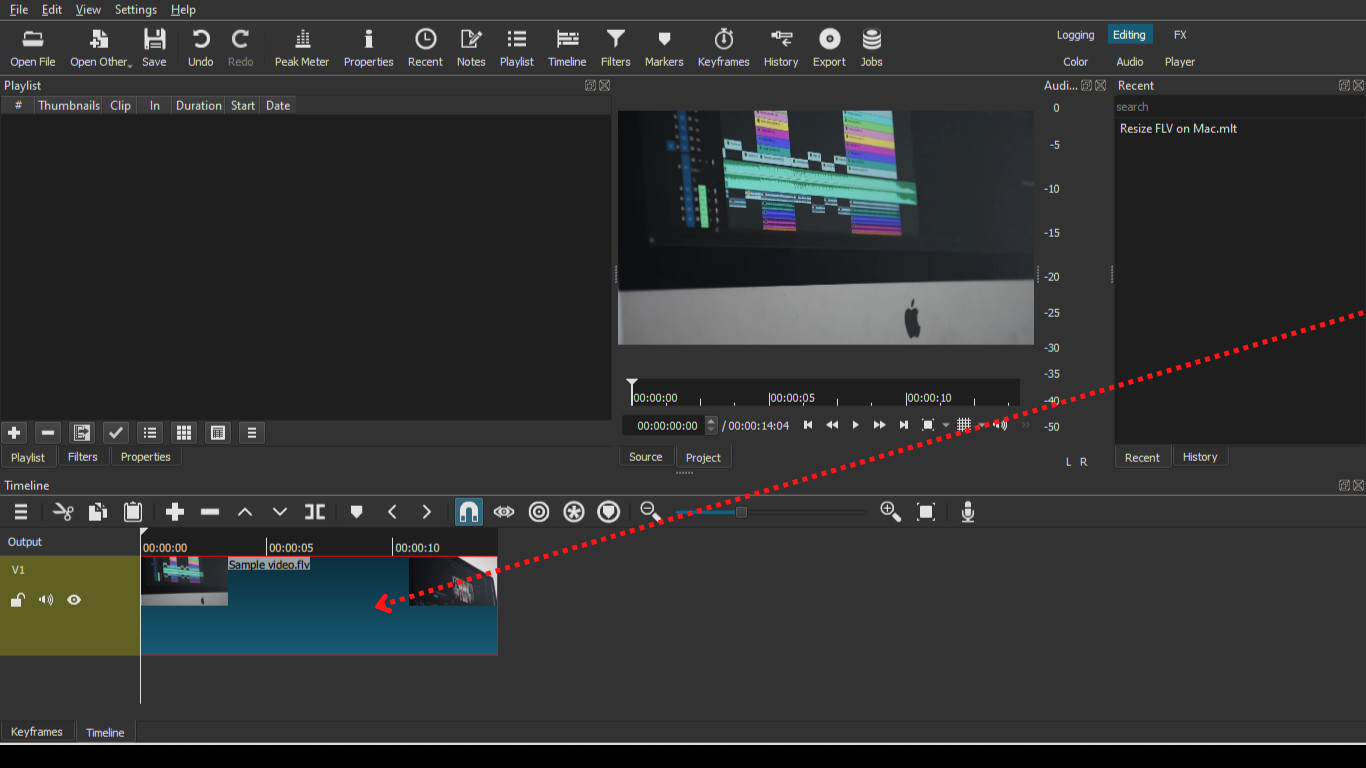
- वीडियो के रिज़ॉल्यूशन और पहलू अनुपात को बदलने के लिए, सेटिंग टैब पर जाएं, फिर वीडियो मोड पर जाएं और अपना इच्छित प्रारूप चुनें।
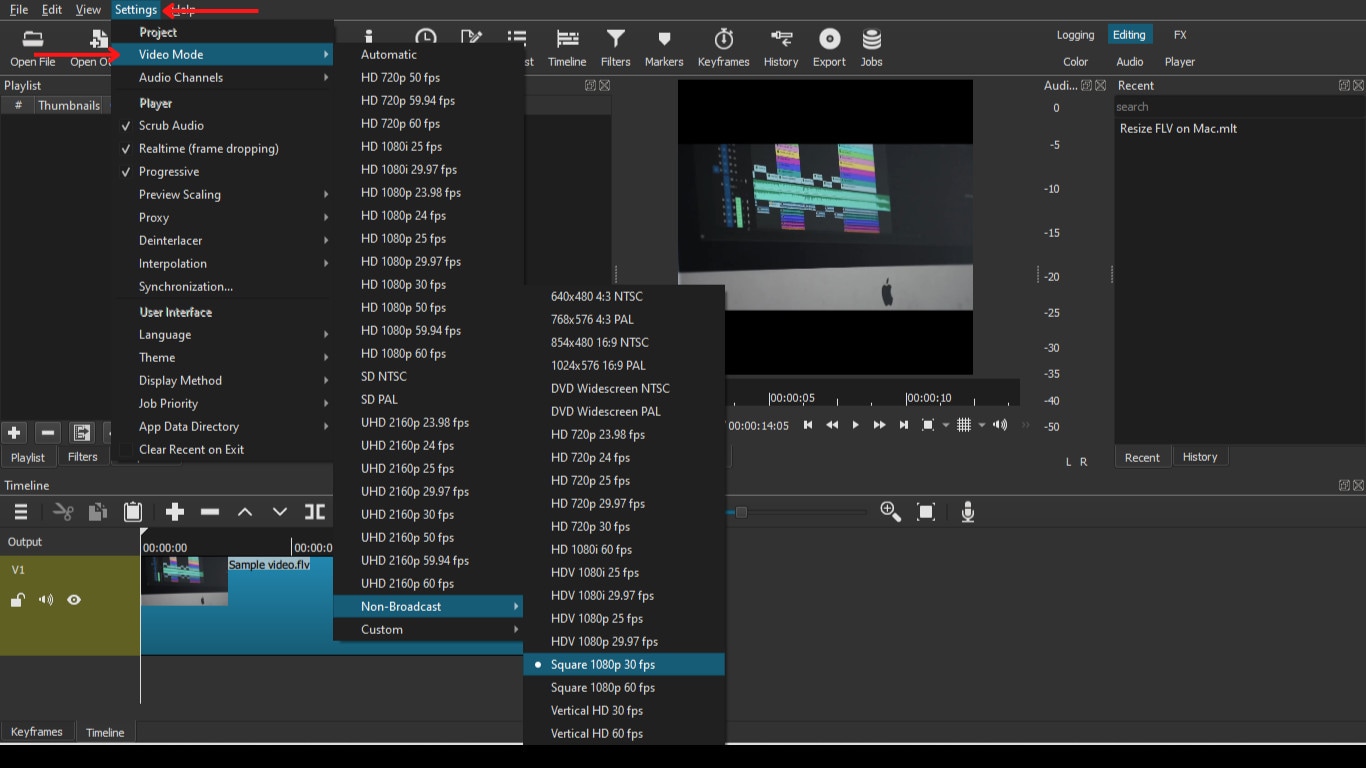
- वीडियो को क्रॉप करने के लिए, टाइमलाइन में क्लिप का चयन करें और फ़िल्टर नाउ पर जाएं ' + ' आइकन पर क्लिक करें और पसंदीदा अनुभाग के तहत आकार, स्थिति और घुमाएँ चुनें। फिर फसल सेटिंग्स को अपनी पसंद के अनुसार समायोजित करें।
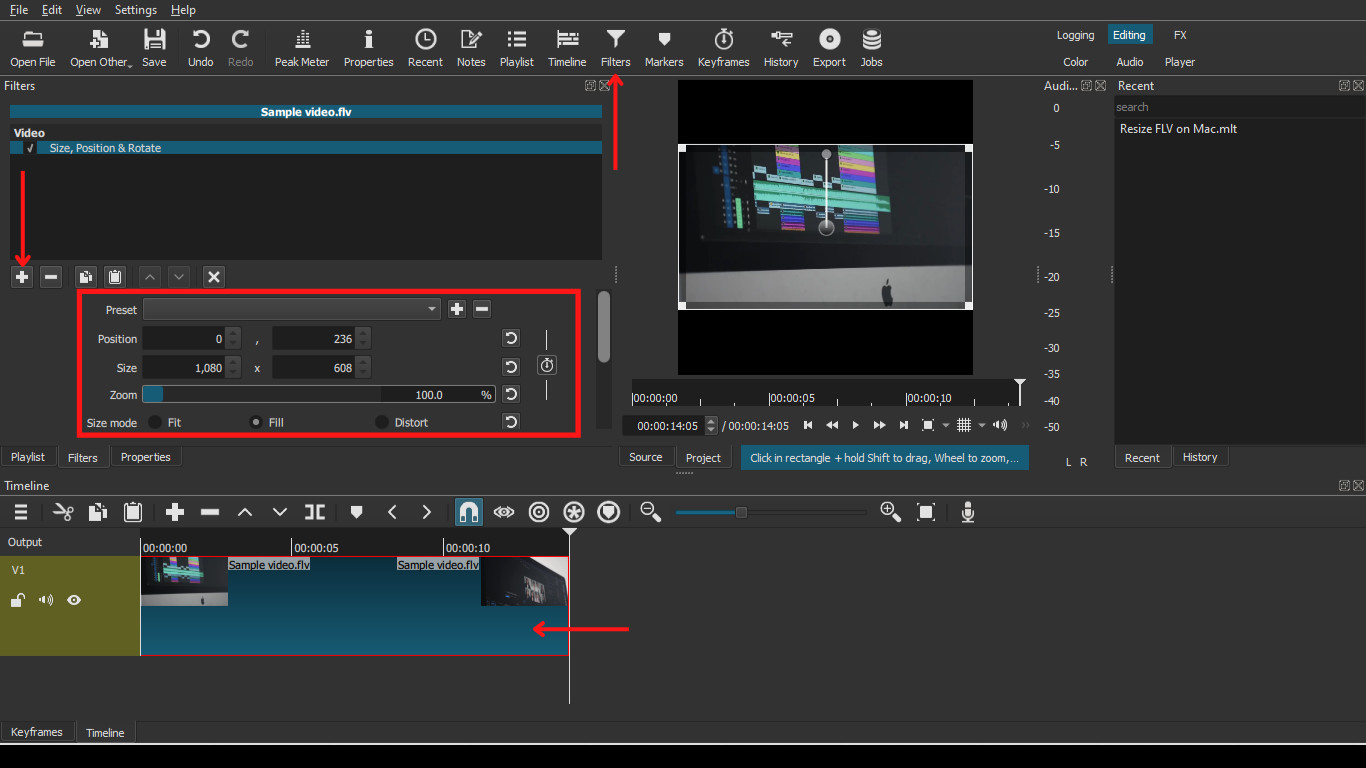
- अंत में, सबसे ऊपर निर्यात अनुभाग में जाएं और उन्नत पर क्लिक करें । फिर आउटपुट सेटिंग्स को अपनी पसंद के अनुसार कॉन्फ़िगर करें और एक्सपोर्ट फाइल पर क्लिक करें ।
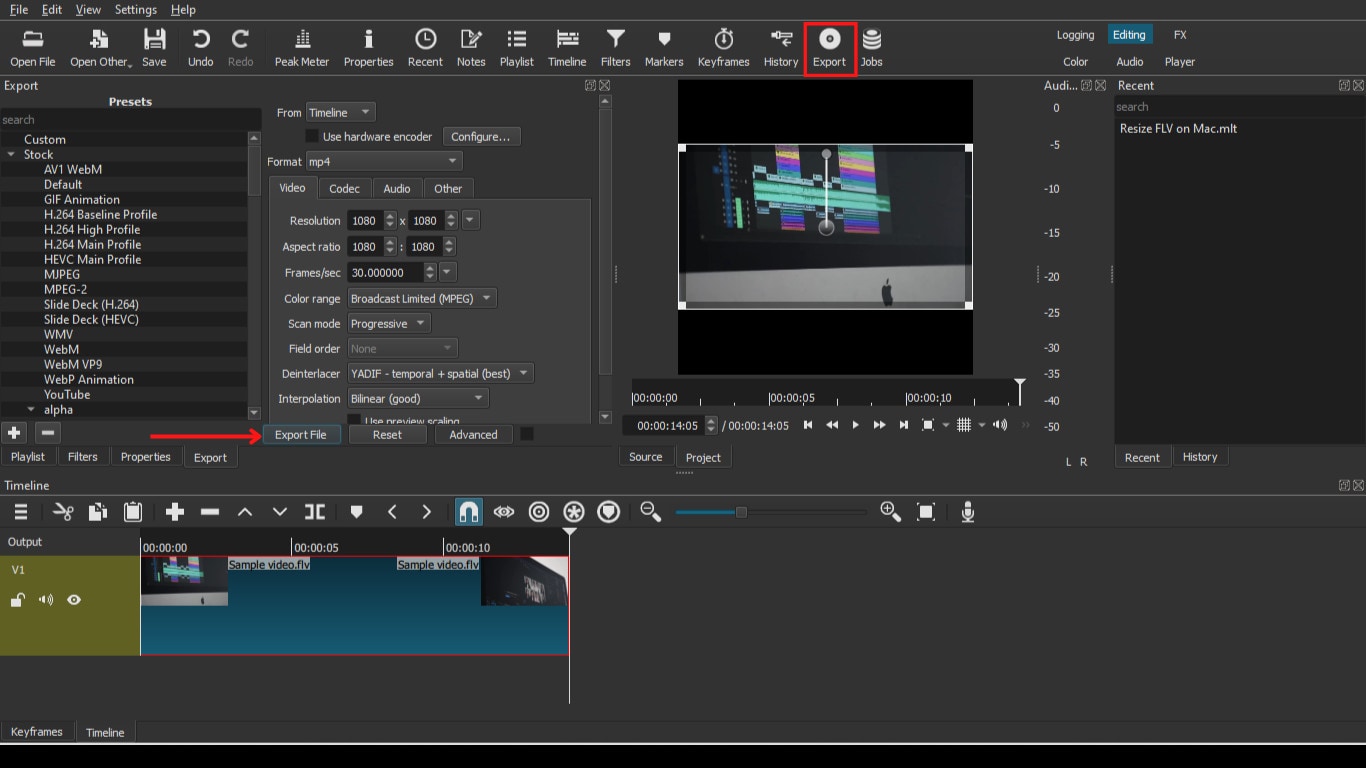
Android पर FLV वीडियो का आकार बदलने के 2 तरीके
क्या यह बहुत अच्छा नहीं होगा यदि आप प्रत्येक छोटे कार्य के लिए अपने कंप्यूटर को खोलने के बजाय अपने Android डिवाइस पर FLV वीडियो का आकार बदल सकते हैं? पहले, FLV समर्थन के साथ Android के लिए अच्छे वीडियो संपादकों की कमी के कारण यह एक बड़ी समस्या थी लेकिन ऐसा नहीं है लंबा मामला। Android पर FLV वीडियो का आकार बदलने के दो तरीके नीचे दिए गए हैं:
- इनशॉट
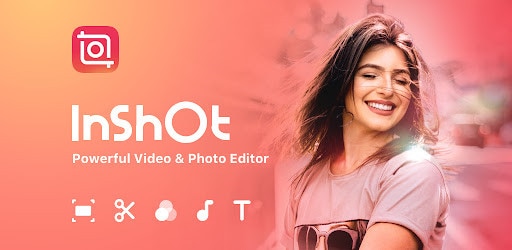
इनशॉट एंड्रॉइड के लिए एक शक्तिशाली ऑल-इन-वन वीडियो संपादक है जो एक बुनियादी वीडियो संपादक के साथ-साथ एक उन्नत वीडियो संपादक के रूप में कार्य करता है जिसमें इसकी सरल डिजाइन अभी तक शक्तिशाली विशेषताएं हैं। एंड्रॉइड में ऐसे कई वीडियो संपादक नहीं हैं जो Flv या कुछ पुराने कोडेक्स का समर्थन करते हैं, लेकिन इनशॉट उन बहुत कम संपादकों में से एक है जो इन वीडियो प्रारूपों का समर्थन करते हैं। यह एक सशुल्क ऐप है, लेकिन कोशिश करने के लिए एक सीमित मुफ्त संस्करण भी है।
इनशॉट के साथ Android पर FLV वीडियो का आकार बदलने के चरण:
- अपने एंड्रॉइड डिवाइस पर इनशॉट ऐप खोलें और वीडियो पर क्लिक करें ।
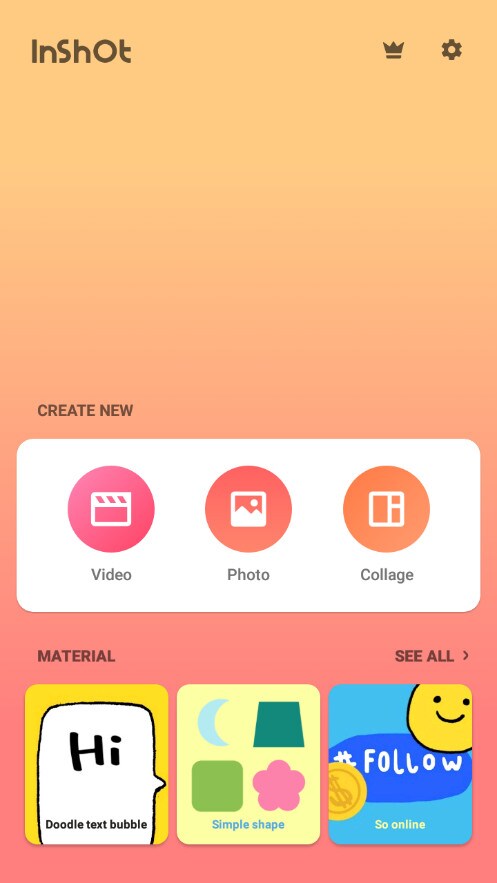
- अब FLV वीडियो फाइल को चुनें और नीचे दाईं ओर टिक आइकन पर क्लिक करें।
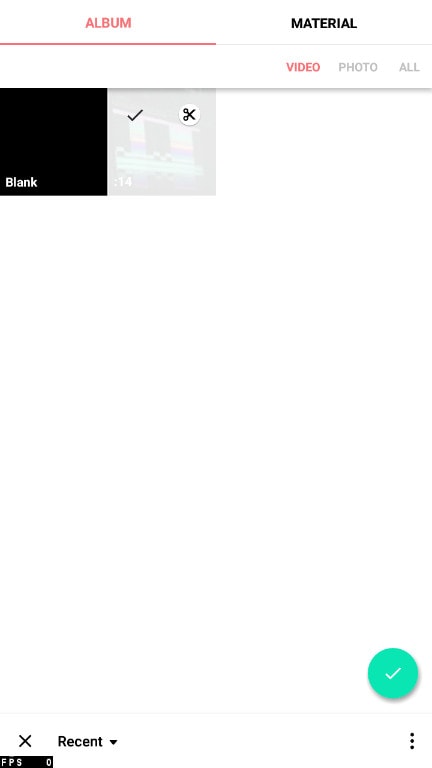
- इसके बाद नीचे दिए गए टूल्स में से क्रॉप ऑप्शन पर टैप करें ।
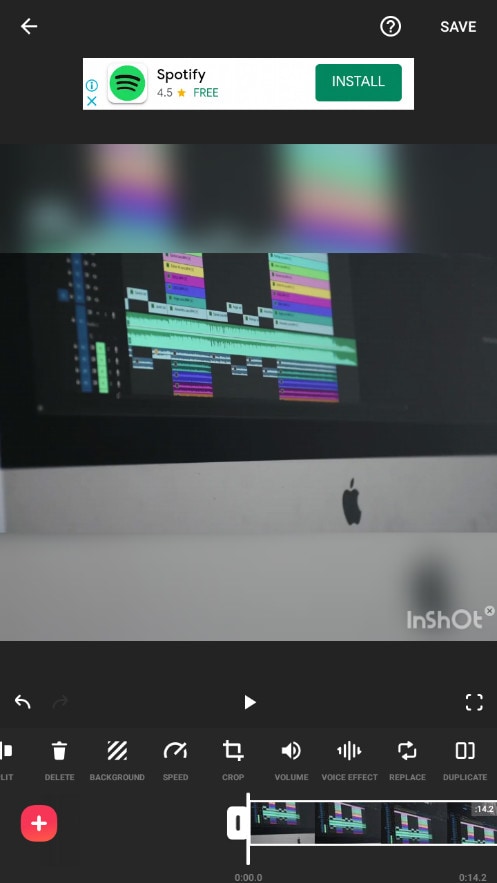
- अब आपको जो पहलू अनुपात पसंद है उसे चुनें और उसके अनुसार क्रॉप करें।
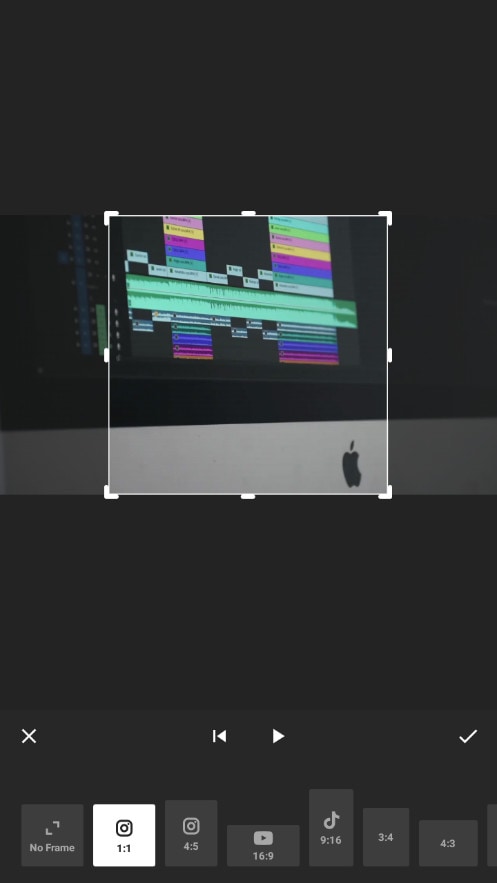
- वीडियो को सेव करने के लिए ऊपर दाईं ओर सेव बटन पर टैप करें । फिर रिज़ॉल्यूशन चुनें और अंत में वीडियो को अपने डिवाइस में सेव करें।
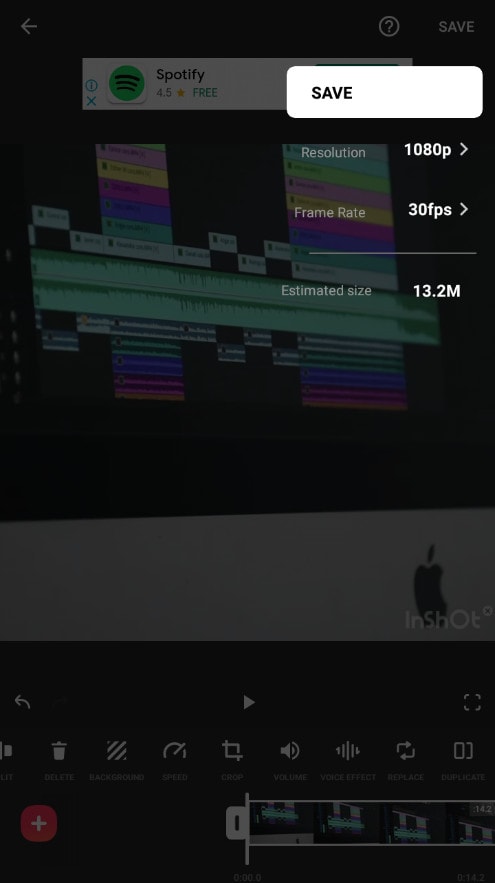
- AndroVid - वीडियो एडिटर, वीडियो मेकर
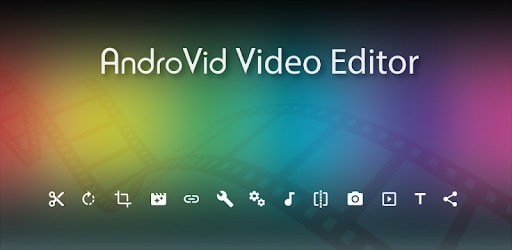
AndroVid एक उपयोग में आसान, पूर्ण विशेषताओं वाला वीडियो संपादक है, जिसे विशेष रूप से YouTube, TikTok, Facebook, Instagram, आदि जैसे सोशल मीडिया के लिए वीडियो संपादित करने के लिए विकसित किया गया है। यह Google Play Store में केवल 300k+ से अधिक डाउनलोड के साथ एक बहुत लोकप्रिय एप्लिकेशन नहीं है, लेकिन इसका परीक्षण करने के बाद, हमने सोचा कि यह इस लेख में होना चाहिए। यह गूगल प्ले स्टोर से मुफ्त में डाउनलोड करने के लिए उपलब्ध है।
Android पर AndroVid वीडियो संपादक के साथ FLV वीडियो का आकार बदलने के चरण:
- एंड्रॉइड फोन पर एंड्रोविड वीडियो एडिटर खोलें और वीडियो के अंदर जाएं
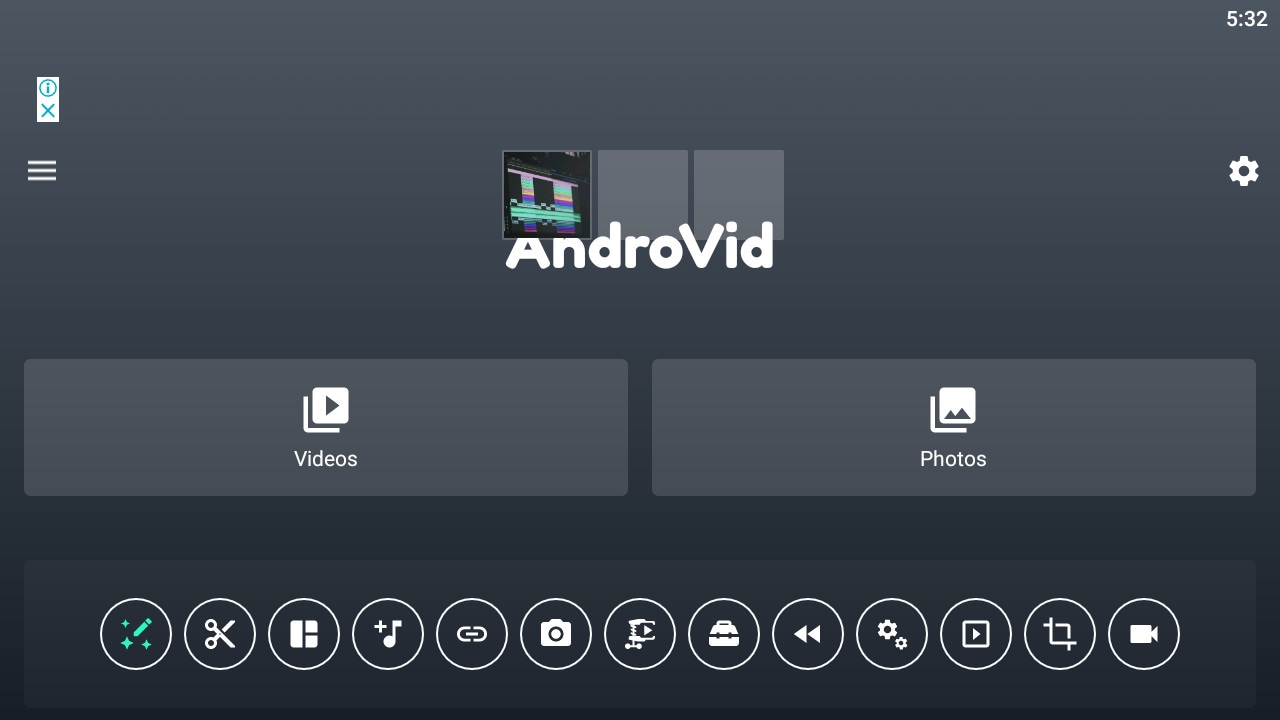
- अब उस FLV वीडियो फ़ाइल का चयन करें जिसका आप आकार बदलना चाहते हैं।
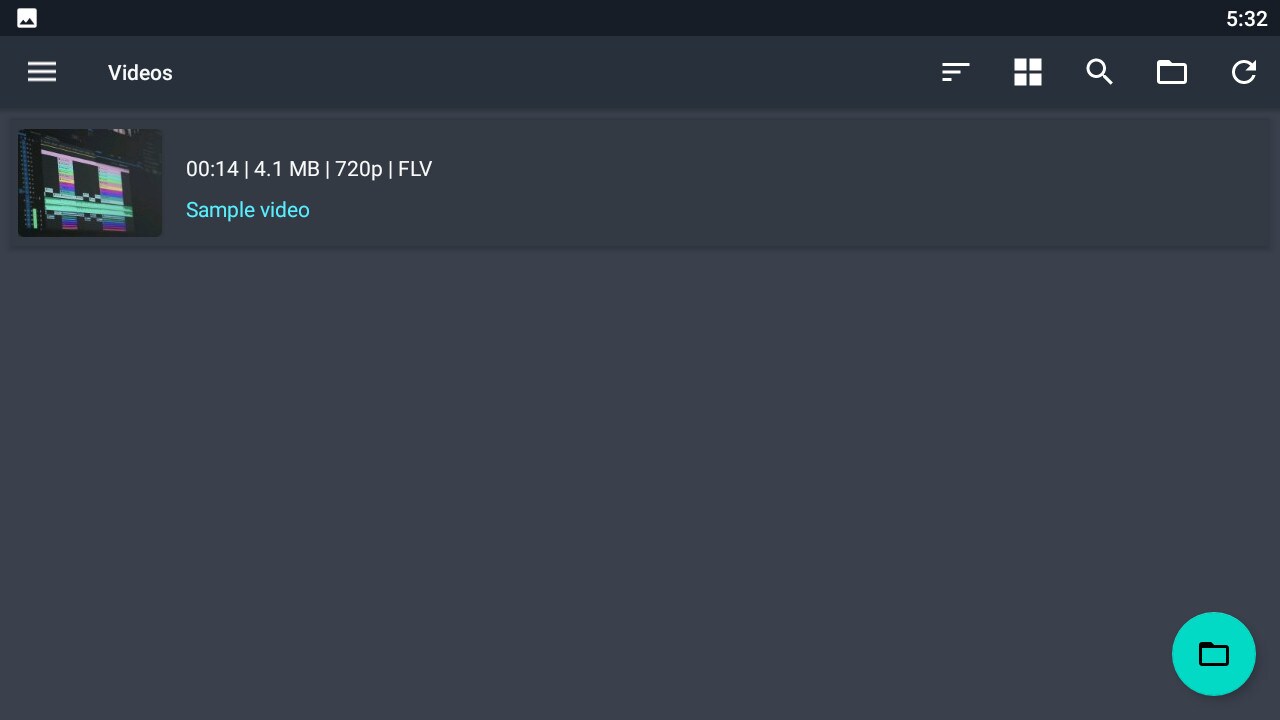
- संपादक के अंदर, शीर्ष पर टूलबार में क्रॉप टूल पर टैप करें।
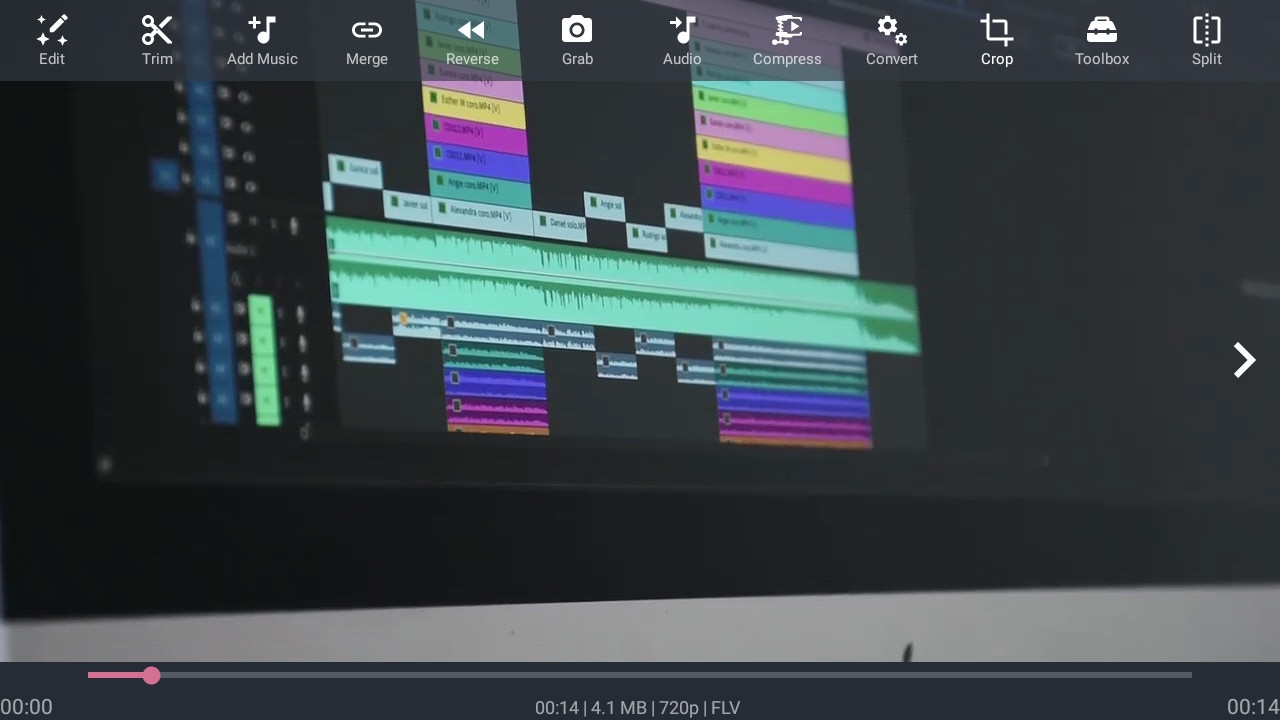
- फिर ऊपर दाईं ओर से पसंदीदा पहलू अनुपात का चयन करें, वीडियो क्षेत्र को दोबारा बदलें और वीडियो को बचाने के लिए टिक आइकन पर टैप करें।
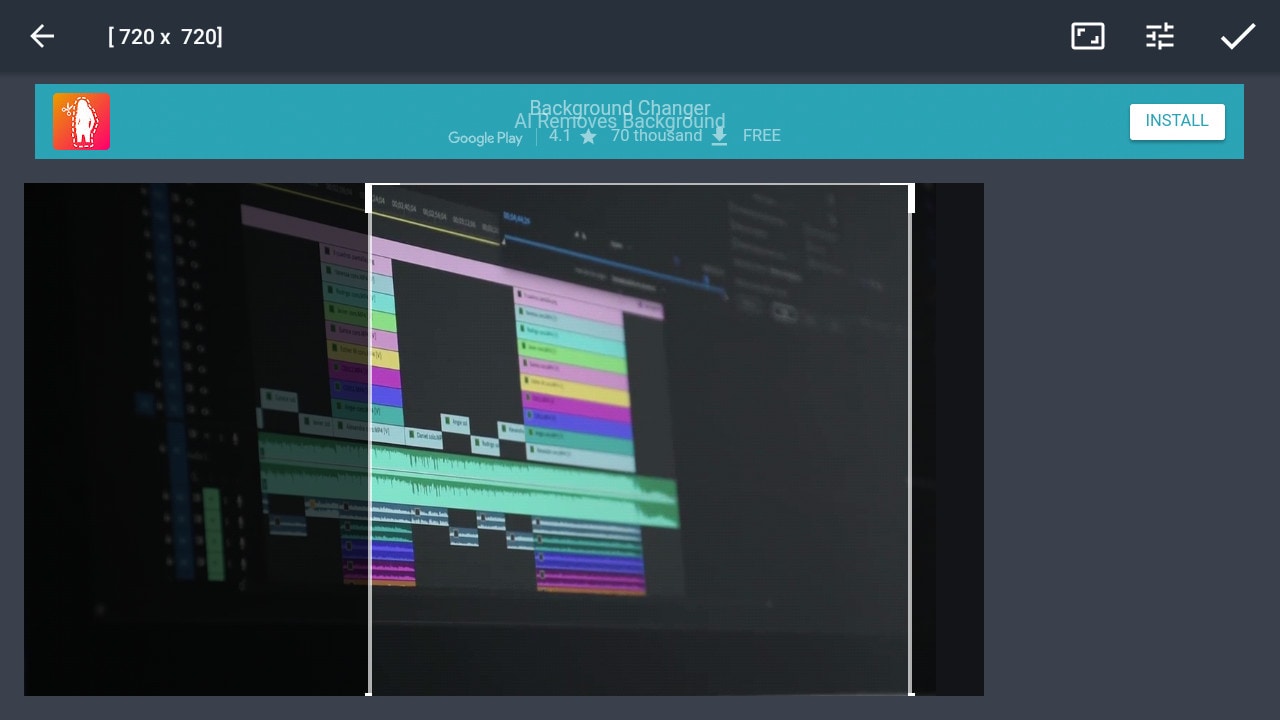
- यदि आपको रिज़ॉल्यूशन भी बदलना है, तो वीडियो सफलतापूर्वक सहेजे जाने के बाद ऊपर दाईं ओर तीन बिंदुओं पर क्लिक करें। फिर पसंदीदा रिज़ॉल्यूशन, गुणवत्ता और प्रारूप चुनें और निर्यात करने के लिए टिक आइकन पर क्लिक करें।
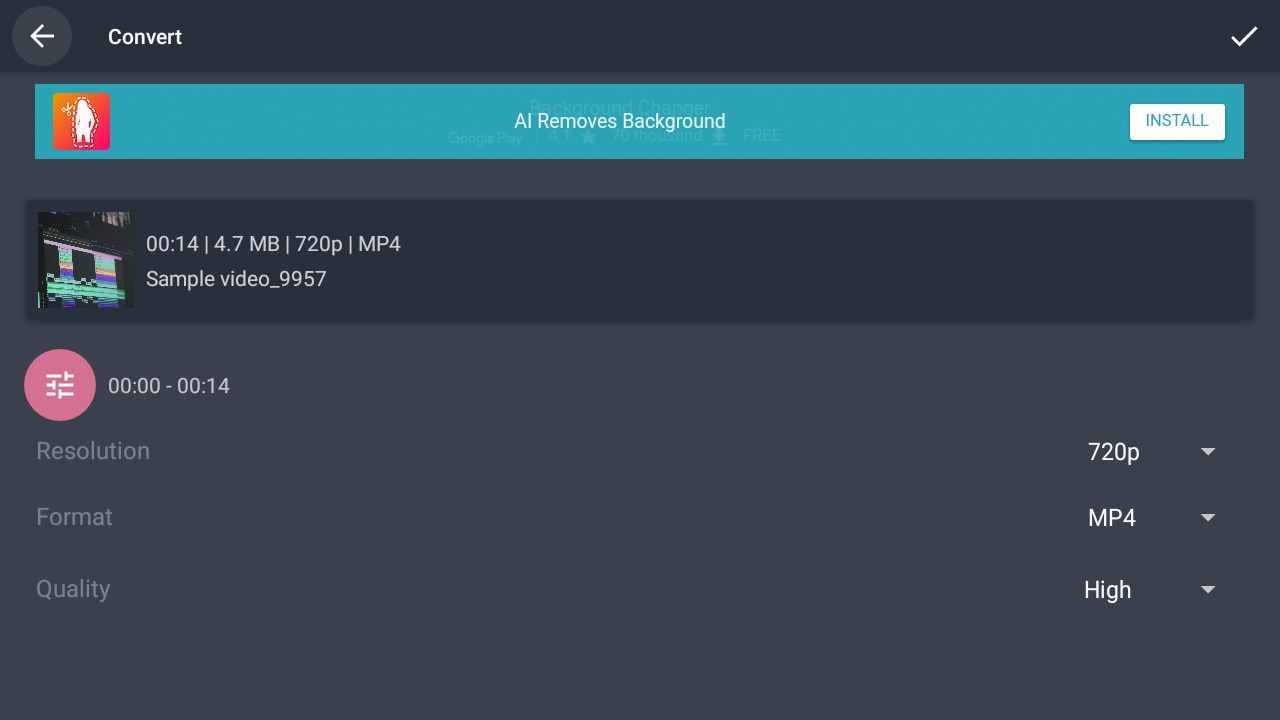
IPhone पर FLV वीडियो का आकार बदलने के 2 तरीके
Android की तरह, आप अपने कंप्यूटर का उपयोग किए बिना चलते-फिरते अपने iPhone पर FLV वीडियो का आकार बदल सकते हैं। मोबाइल फोन पर इस तरह का संपादन करने से वास्तव में आपका समय और मेहनत बच सकती है, इसलिए आईफोन पर एफएलवी वीडियो का आकार बदलने के लिए यहां 2 तरीके दिए गए हैं:
- साइबरलिंक पॉवरडायरेक्टर

साइबरलिंक पॉवरडायरेक्टर एंड्रॉइड और आईओएस के लिए सबसे लोकप्रिय और साथ ही शक्तिशाली वीडियो संपादकों में से एक है। यह ऐप स्टोर पर 130M+ से अधिक डाउनलोड के साथ एक पूर्ण विशेषताओं वाला मोबाइल वीडियो संपादक है जो आपको उन्नत स्तर का संपादन करने की अनुमति देता है। यह एक सशुल्क सॉफ़्टवेयर है, लेकिन डाउनलोड के लिए एक निःशुल्क संस्करण भी उपलब्ध है।
PowerDirector के साथ iPhone पर FLV वीडियो का आकार बदलने के चरण:
- अपने iPhone पर PowerDirector ऐप लॉन्च करें और एक नया प्रोजेक्ट बनाएं। अन्य ऐप्स के विपरीत, आप बाद में पक्षानुपात नहीं बदल सकते हैं, इसलिए आपको एक नया प्रोजेक्ट बनाते समय अपने इच्छित पक्षानुपात को सेट करना होगा।
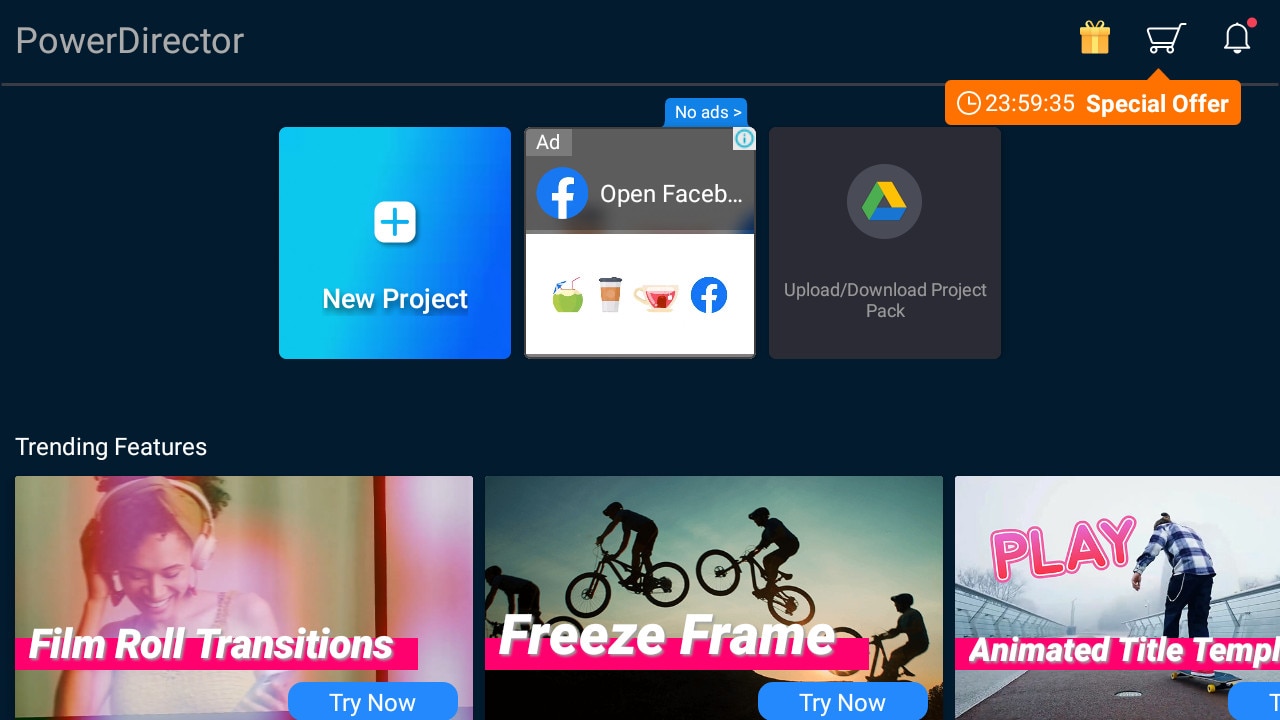
- अब वीडियो पर ' + ' आइकन पर टैप करके FLV वीडियो फ़ाइल को टाइमलाइन में जोड़ें । फिर एडिटर में प्रवेश करने के लिए ऊपर दाईं ओर स्थित प्ले बटन पर टैप करें।
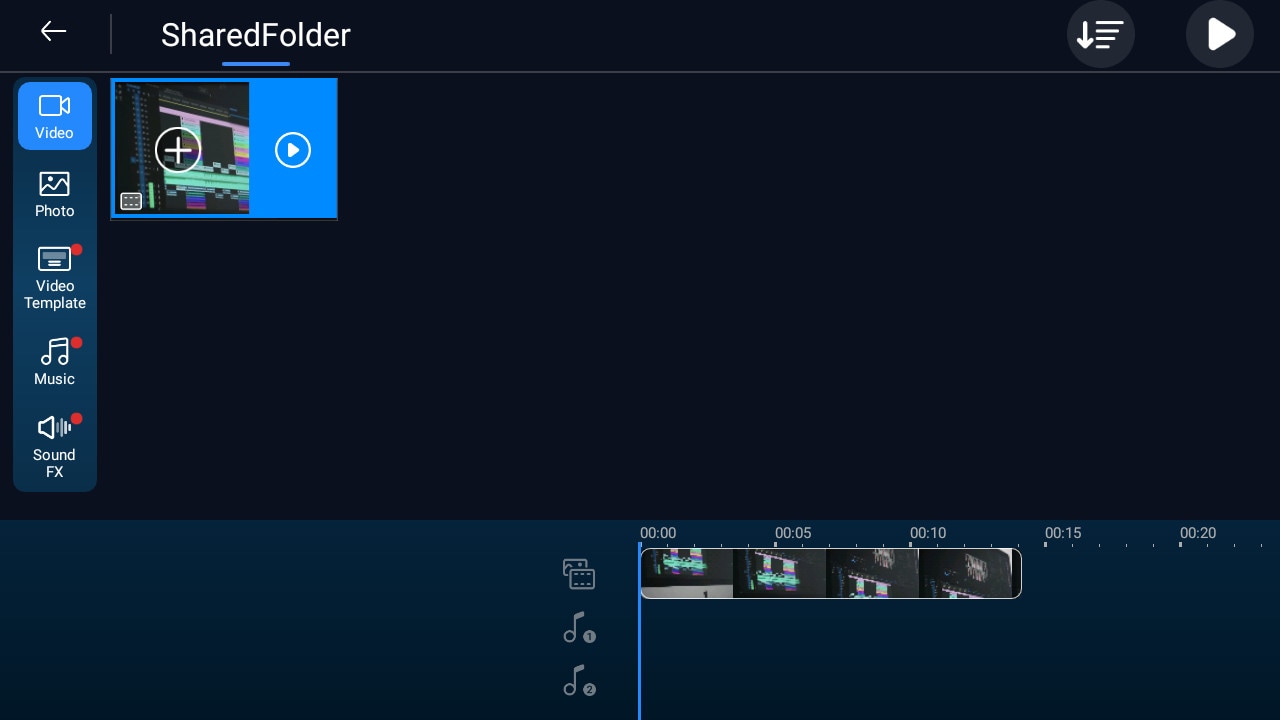
- वीडियो का आकार बदलने के लिए, टाइमलाइन में वीडियो क्लिप का चयन करें और नीचे बाईं ओर पेंसिल आइकन पर टैप करें। फिर अपने वीडियो का आकार बदलने के लिए उपलब्ध विभिन्न क्रॉप टूल का उपयोग करें जैसा आप चाहते हैं।
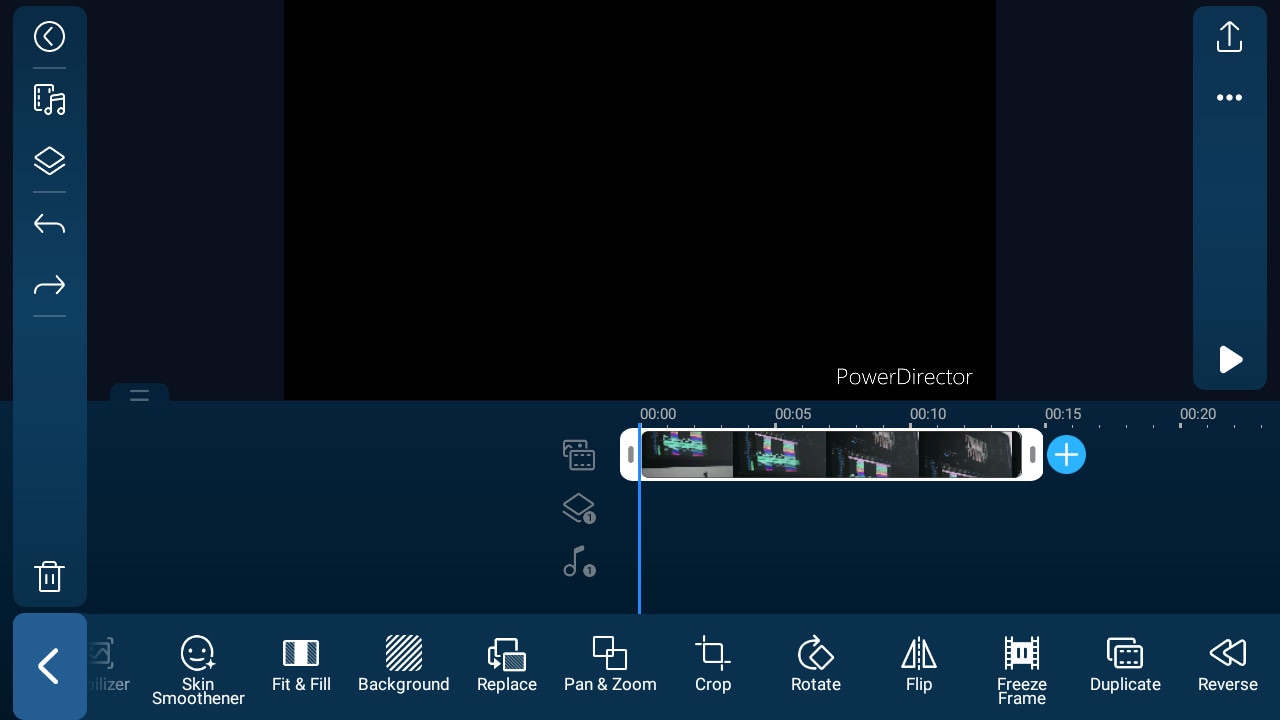
- वीडियो का आकार बदलने के बाद, इसे निर्यात करने के लिए शीर्ष दाईं ओर स्थित निर्यात बटन पर टैप करें। फिर प्रोड्यूस और शेयर पर टैप करें , और पसंदीदा सेटिंग्स के साथ रिसाइज्ड वीडियो तैयार करें।
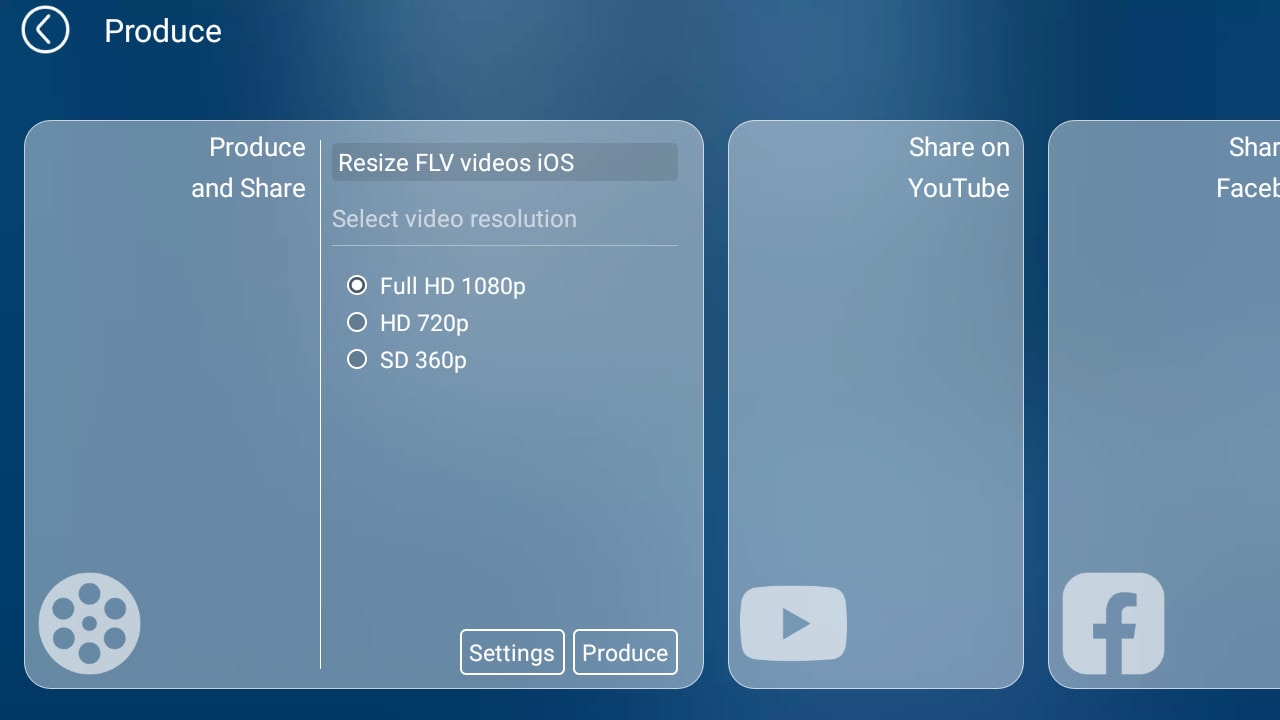
- स्प्लिस - वीडियो एडिटर और मेकर
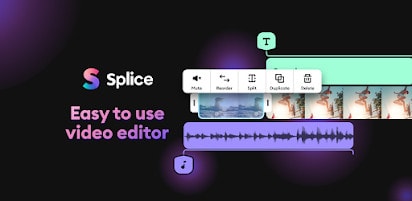
स्प्लिस - वीडियो एडिटर और मेकर एक सरल लेकिन शक्तिशाली एप्लिकेशन है जो आईफोन पर पूरी तरह से अनुकूलित और पेशेवर दिखने वाले वीडियो बनाना आसान बनाता है। यह ऐप स्टोर पर 70M+ से अधिक डाउनलोड के साथ iPhone पर FLV वीडियो का आकार बदलने के लिए एक और शानदार ऐप है और यह मुफ्त में उपलब्ध है।
स्प्लिस के साथ iPhone पर FLV वीडियो का आकार बदलने के चरण:
- IPhone पर स्प्लिस ऐप खोलें और नया प्रोजेक्ट बनाने के लिए ' + ' आइकन पर टैप करें।
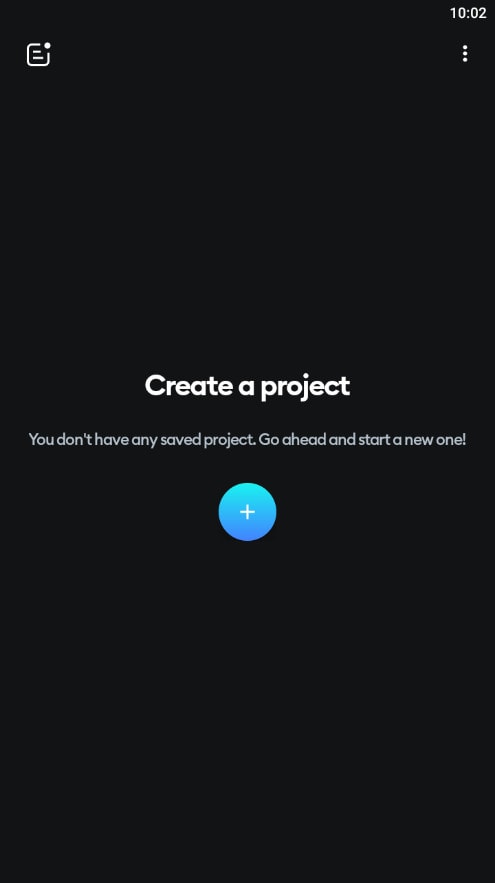
- अब प्रोजेक्ट जोड़ने और शुरू करने के लिए FLV वीडियो फ़ाइल का चयन करें।
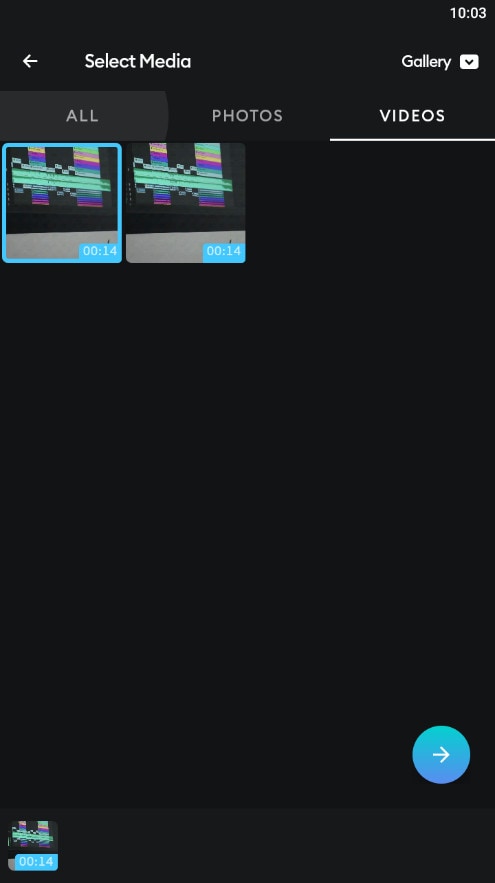
- वीडियो का आकार बदलने के लिए, ऊपरी दाएं कोने में गियर आइकन पर टैप करें जो प्रोजेक्ट सेटिंग्स को खोलता है जहां से आप पहलू अनुपात बदल सकते हैं।
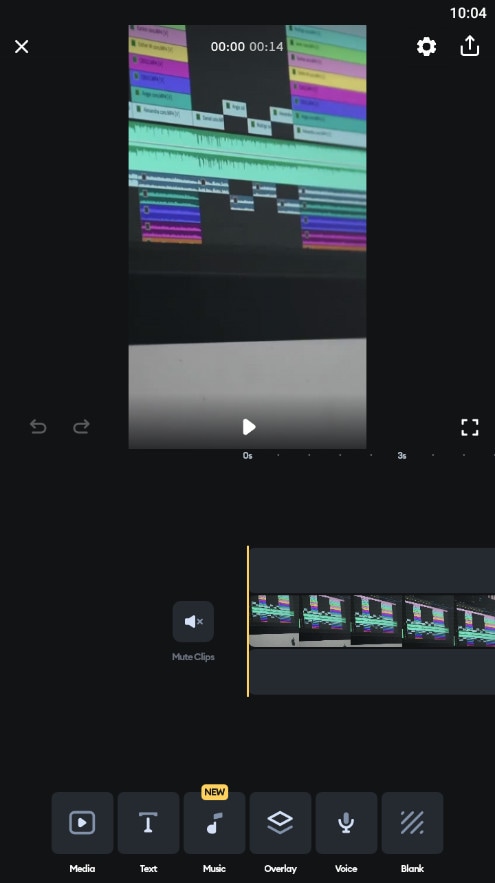
- वीडियो को क्रॉप करने के लिए टाइमलाइन में क्लिप को सेलेक्ट करें और टूलबार में क्रॉप ऑप्शन पर टैप करें । आप वहां से वीडियो को क्रॉप और रिपोजिशन कर सकते हैं।
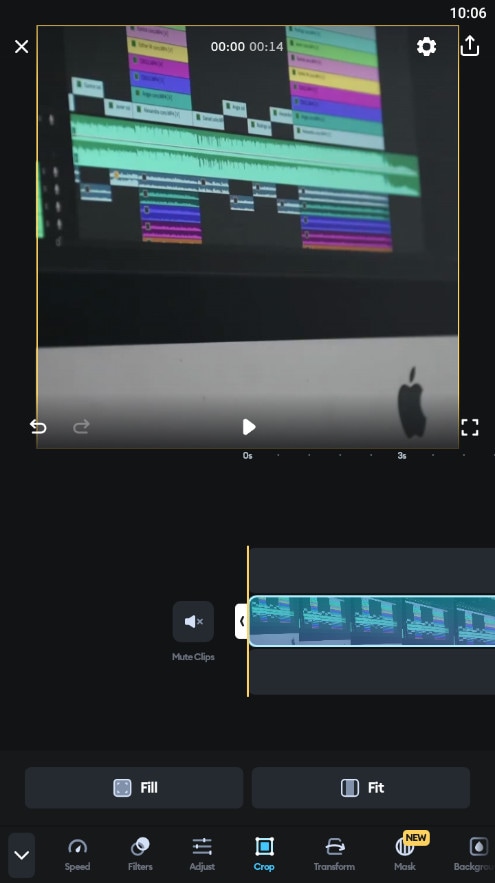
- फिर पसंदीदा कॉन्फ़िगरेशन के साथ वीडियो निर्यात करने के लिए शीर्ष दाएं कोने में निर्यात आइकन पर क्लिक करें।
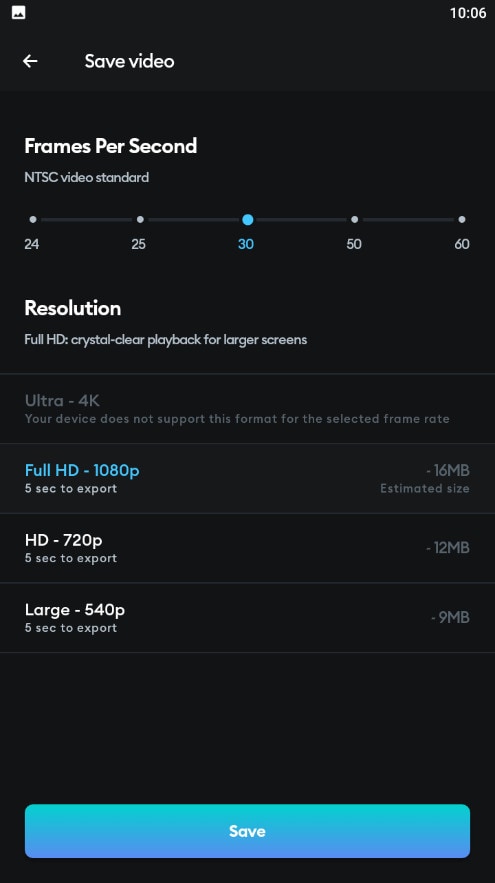
FLV वीडियो का ऑनलाइन आकार बदलने के 2 तरीके
आकार बदलना इतना बड़ा काम नहीं है और हो सकता है कि आप अपने Flv वीडियो का तुरंत आकार बदलना और उसे साझा करना चाहें। तो क्यों अपने कंप्यूटर या यहां तक कि मोबाइल फोन पर बड़े वीडियो संपादन प्रोग्राम स्थापित करने और चलाने की चिंता करें, जब आप वेब ब्राउज़र में अपने वीडियो का आकार आसानी से बदल सकते हैं? हां, आपने सही पढ़ा, और FLV वीडियो का ऑनलाइन आकार बदलने के 2 तरीके नीचे दिए गए हैं:
- कब
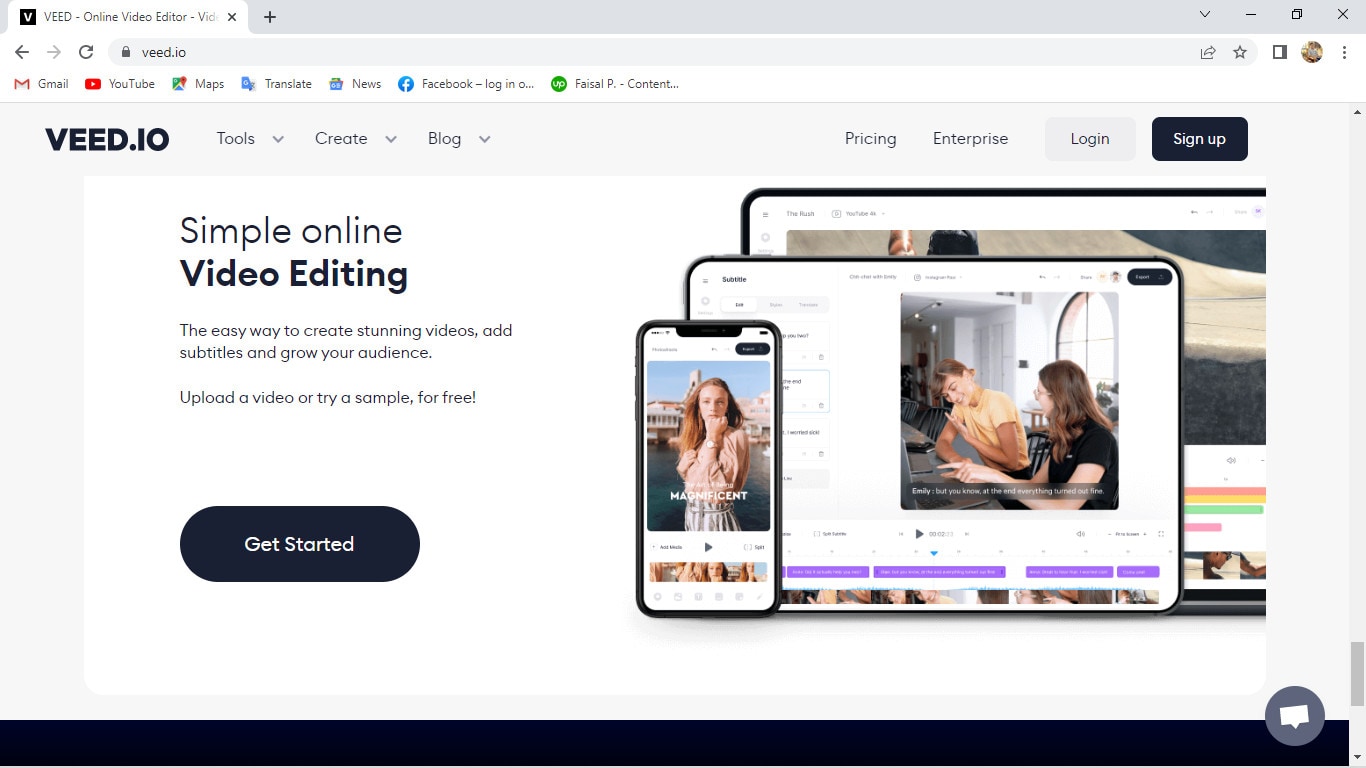
Veed एक सरल ऑनलाइन वीडियो संपादन टूल है जिसे आप वेब ब्राउज़र की सहायता से किसी भी डिवाइस से एक्सेस कर सकते हैं। यह आपके Flv वीडियो को कुछ ही क्लिक में आसानी से आकार देने में आपकी मदद कर सकता है। इसमें एक उत्तरदायी डिज़ाइन के साथ एक स्वच्छ और सुंदर इंटरफ़ेस है जो आपको इसका उपयोग करते समय एक अच्छा संपादन अनुभव प्रदान करता है। यह एक पेड टूल है लेकिन आप इसे खरीदने से पहले फ्री में भी ट्राई कर सकते हैं।
Veed.io के साथ FLV वीडियो का ऑनलाइन आकार बदलने के चरण:
- अपने वेब ब्राउज़र पर veed.io पर जाएं और बिना किसी खाते के आरंभ करने के लिए ' अपना वीडियो अपलोड करें ' पर क्लिक करें।
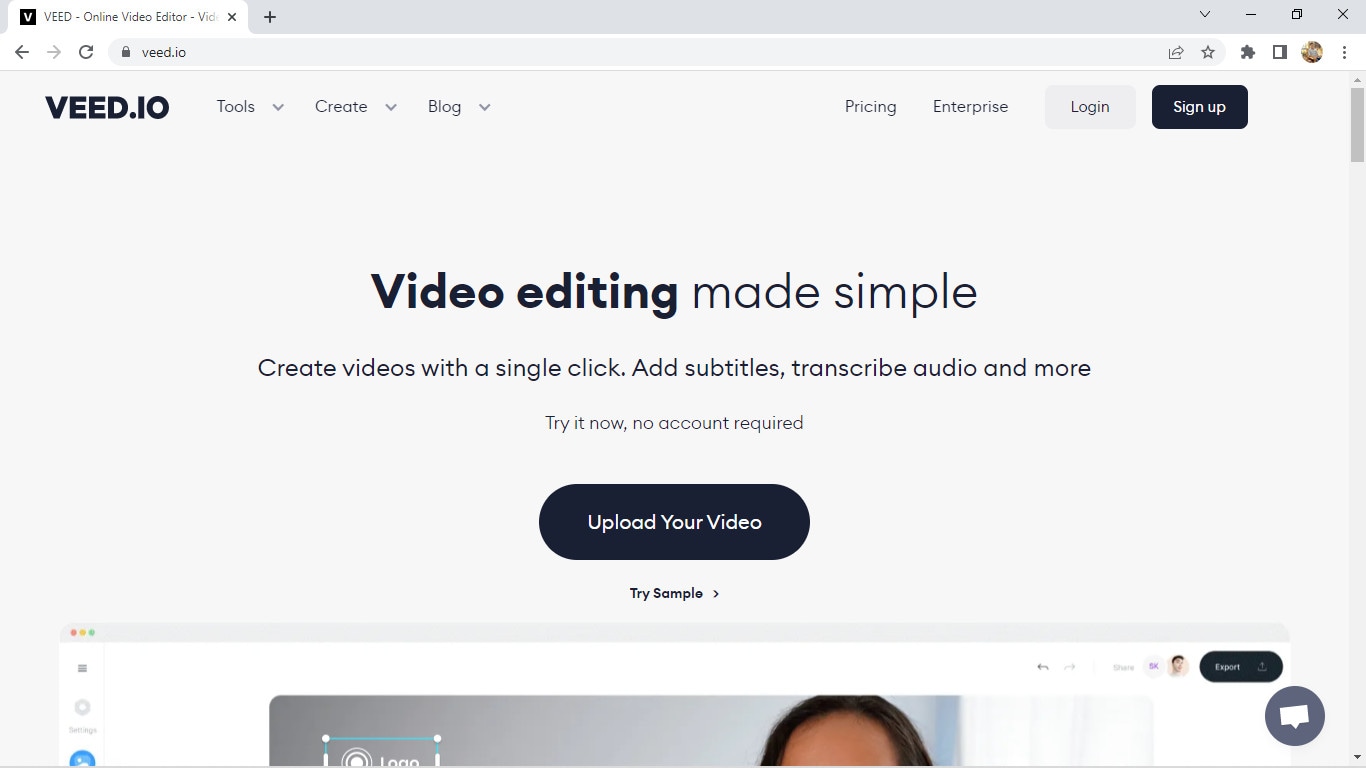
- अब FLV वीडियो अपलोड करें या आप वीडियो को सीधे ड्रैग और ड्रॉप कर सकते हैं।
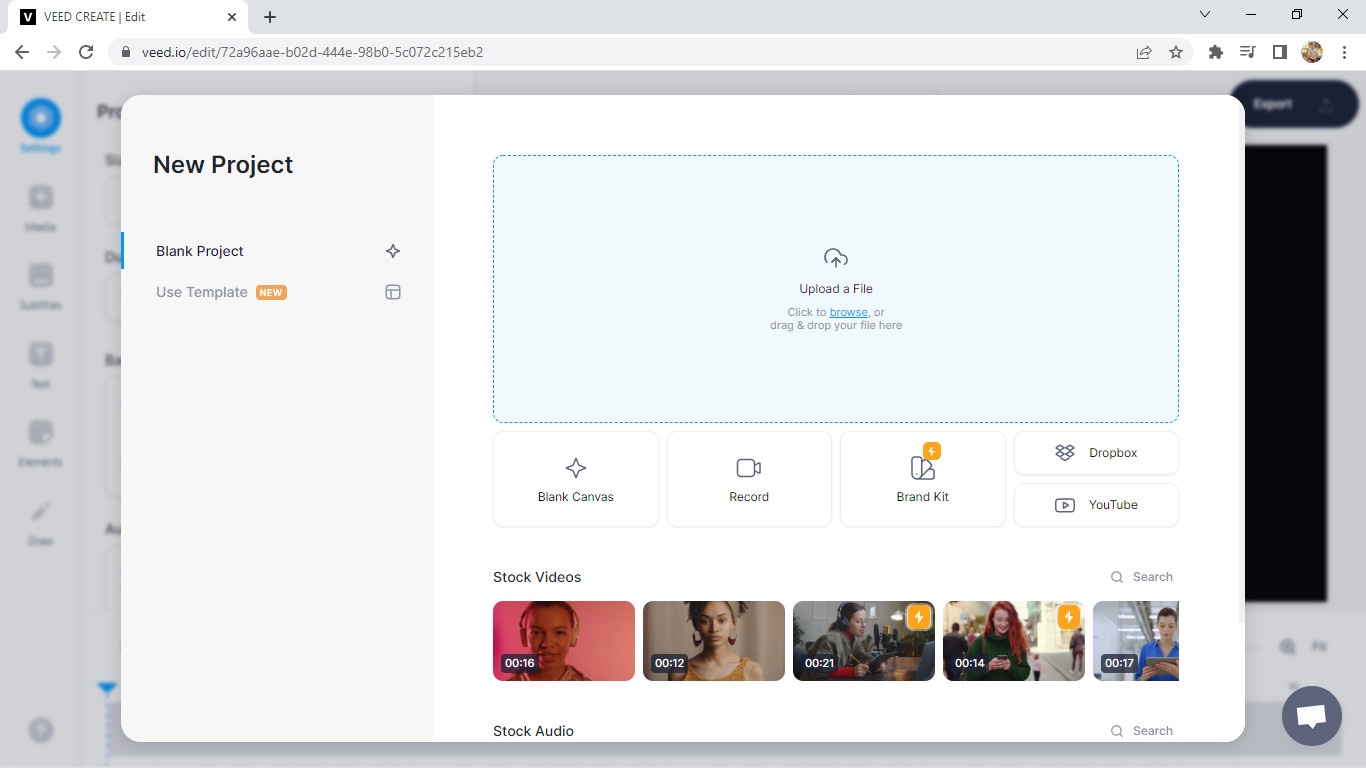
- वीडियो अपलोड करने के बाद, आपको Veed संपादक के अंदर ले जाया जाएगा। पक्षानुपात बदलने के लिए, प्रोजेक्ट सेटिंग्स के अंदर आकार अनुभाग पर जाएँ और वह आकार चुनें जिसका आप आकार बदलना चाहते हैं।
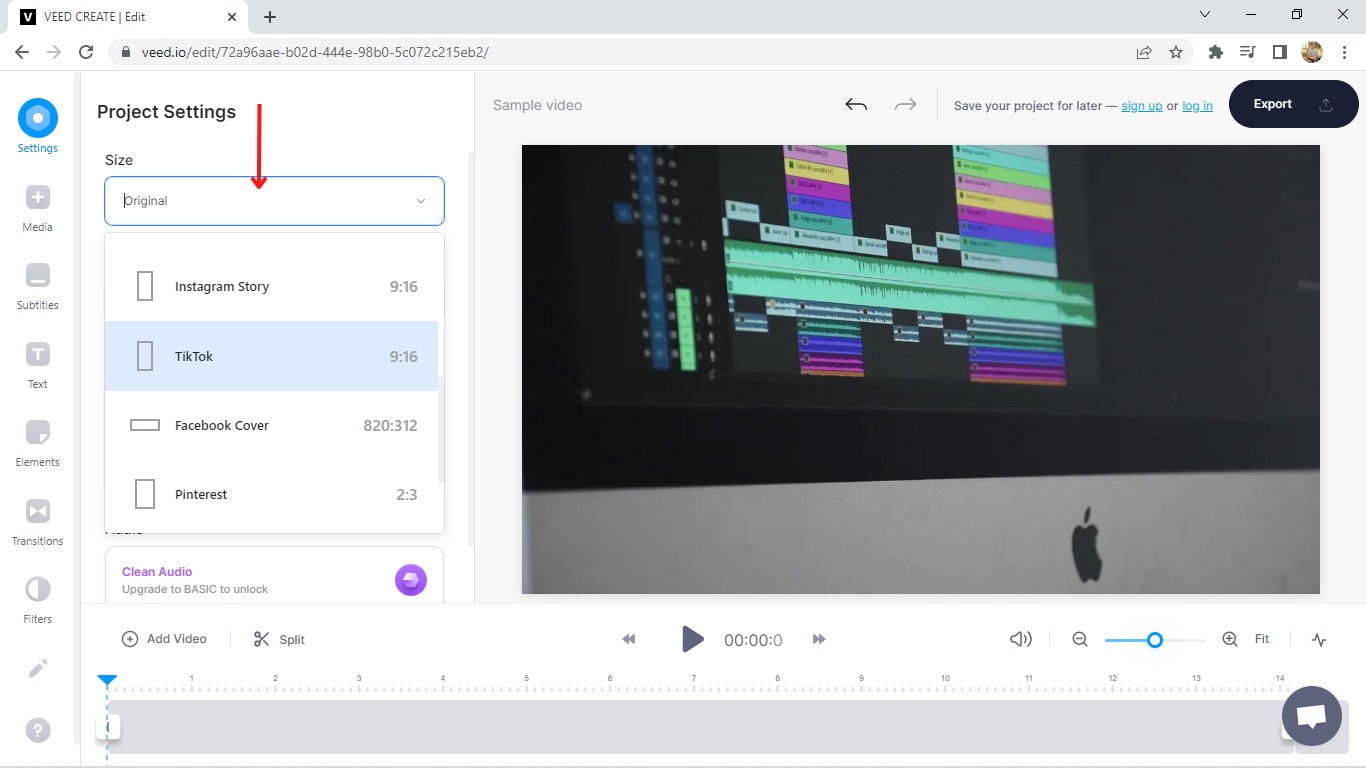
- वीडियो को क्रॉप करने के लिए, टाइमलाइन में क्लिप का चयन करें और पूर्वावलोकन क्षेत्र से सीधे वीडियो का आकार बदलें। और आप आसानी के लिए बाईं ओर 'कैनवास भरें' और 'कैनवास फिट करें' जैसी सेटिंग्स का भी उपयोग कर सकते हैं।
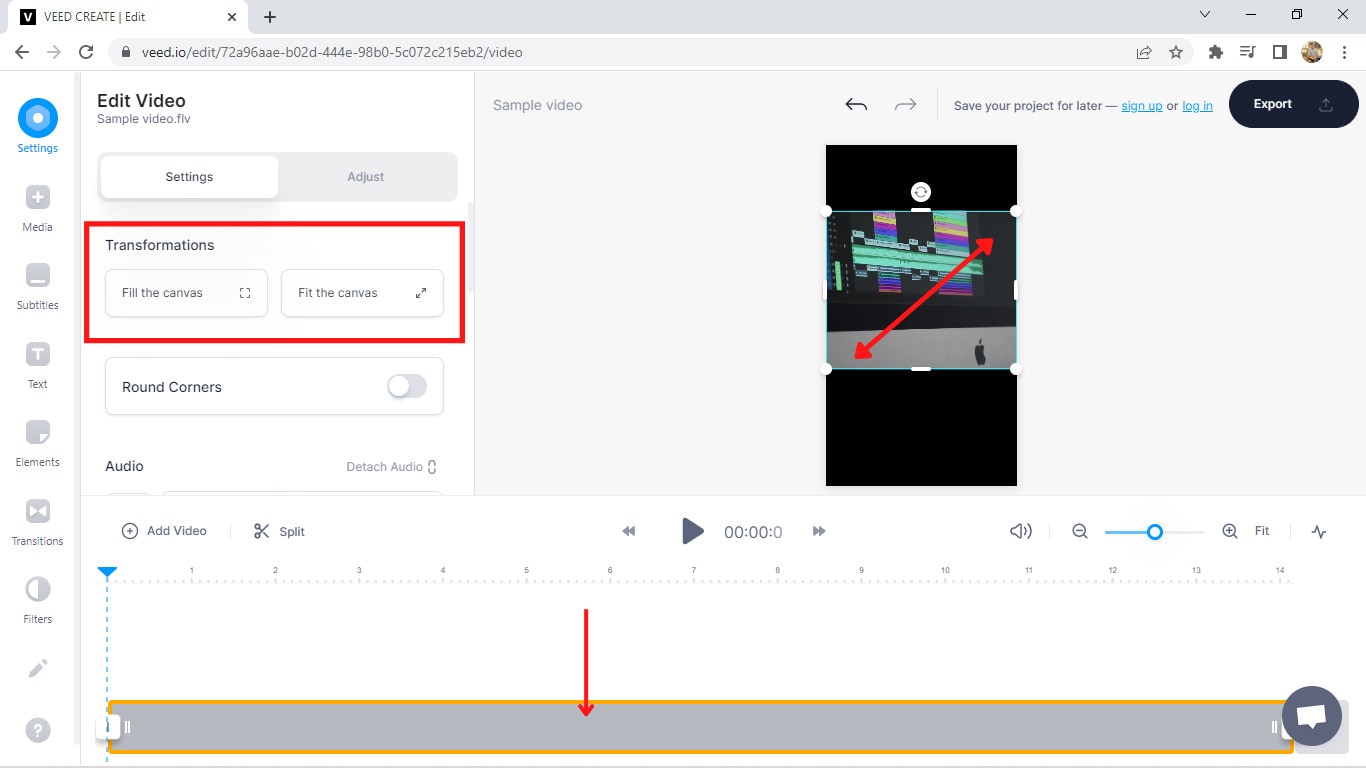
- फिर निर्यात सेटिंग्स खोलने के लिए ऊपरी दाएं कोने में निर्यात बटन पर क्लिक करें। अपनी पसंद के अनुसार सेटिंग्स कॉन्फ़िगर करें और वीडियो को प्रस्तुत करने और डाउनलोड करने के लिए ' वीडियो निर्यात करें ' पर क्लिक करें।
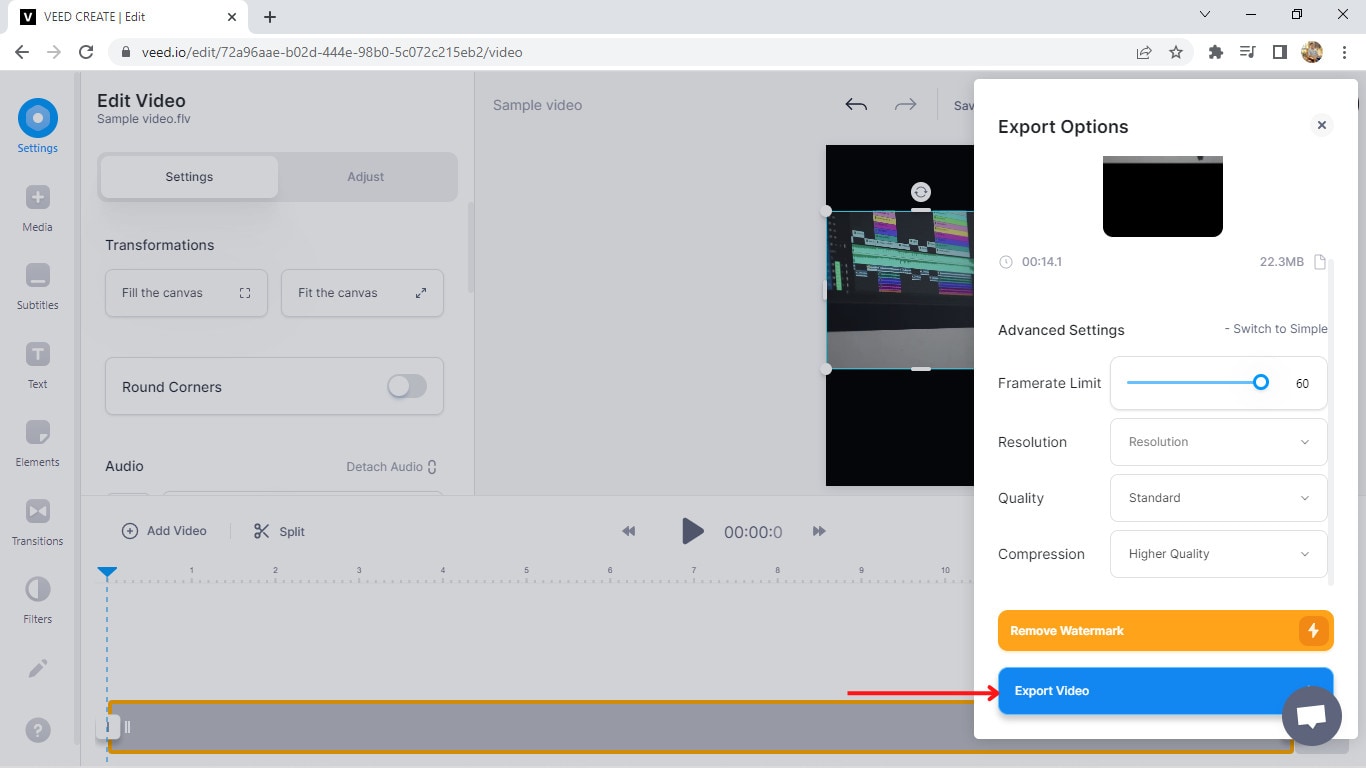
- क्लिडियो
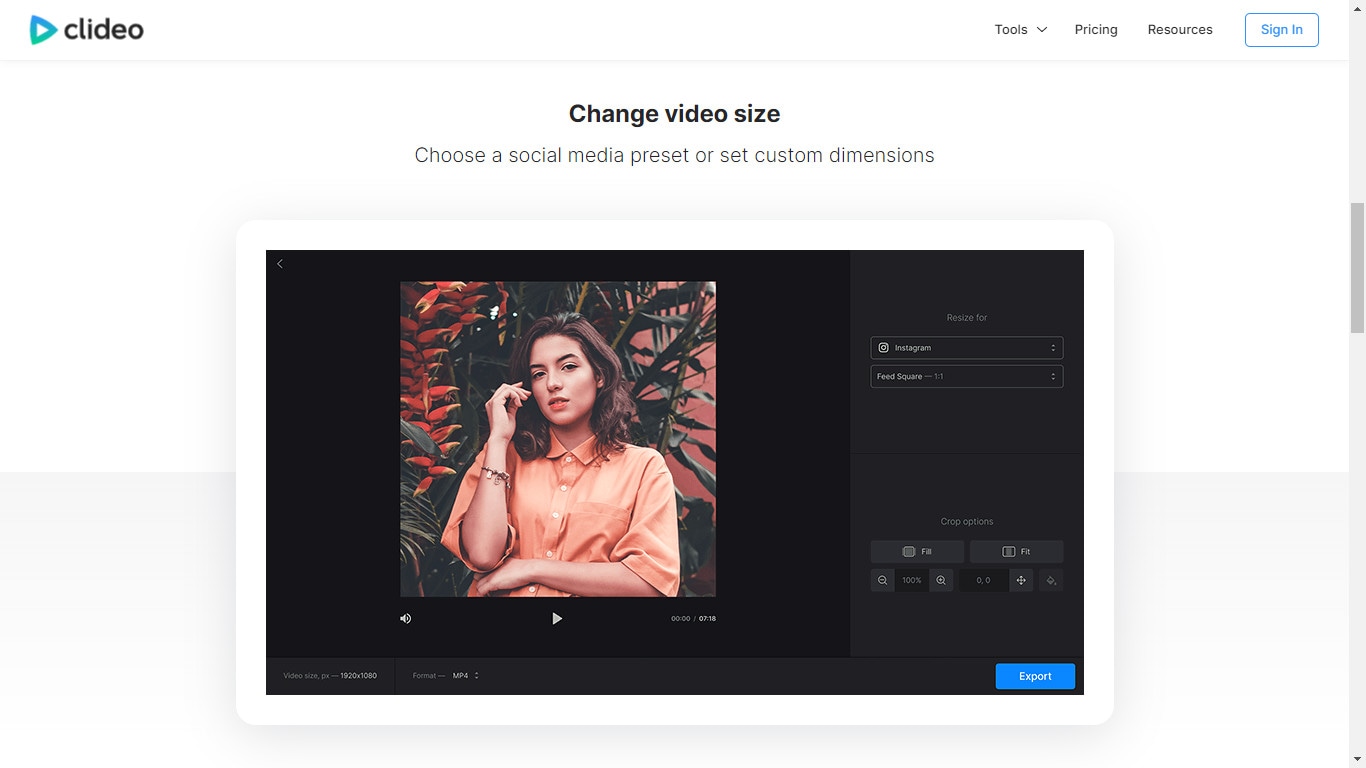
जब ऑनलाइन वीडियो का आकार बदलने या संपादित करने की बात आती है, तो क्लिडियो उन सर्वोत्तम उपकरणों में से एक है जिन पर आप भरोसा कर सकते हैं। Veed.io की तरह, इसमें एक साफ और उत्तरदायी इंटरफ़ेस है और FLV सहित कई वीडियो प्रारूपों का समर्थन करता है। क्लिडियो उपयोग करने के लिए स्वतंत्र है, लेकिन अतिरिक्त कार्यक्षमता के लिए विभिन्न सदस्यता योजनाओं के साथ आता है।
क्लिडियो के साथ ऑनलाइन FLV वीडियो का आकार बदलने के चरण:
- clido.com/resize-video पर जाएं और ' फाइल चुनें ' बटन के जरिए अपना वीडियो अपलोड करें।
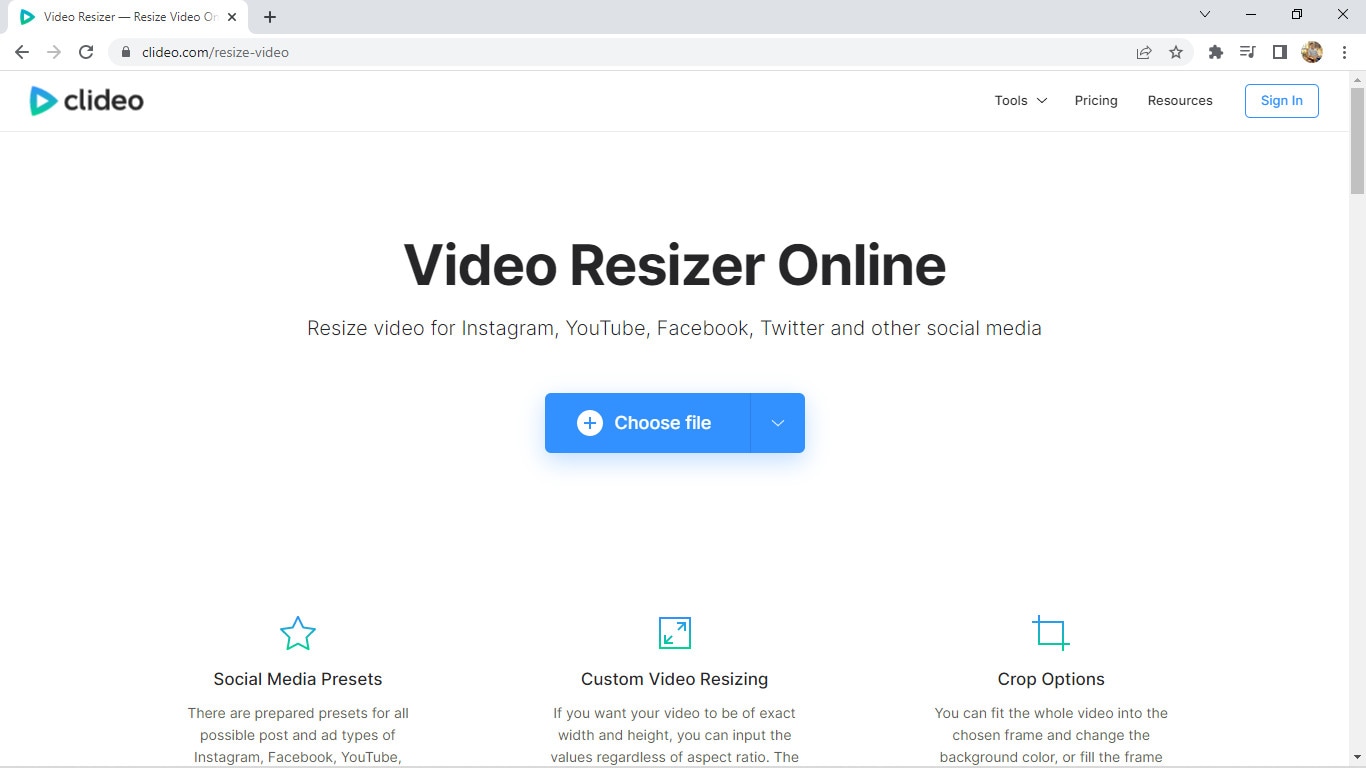
- पक्षानुपात का आकार बदलने के लिए, 'इसके लिए आकार बदलें ' अनुभाग में अपने इच्छित प्रारूप चुनें। आप पक्षानुपात को मैन्युअल रूप से भी सेट कर सकते हैं।
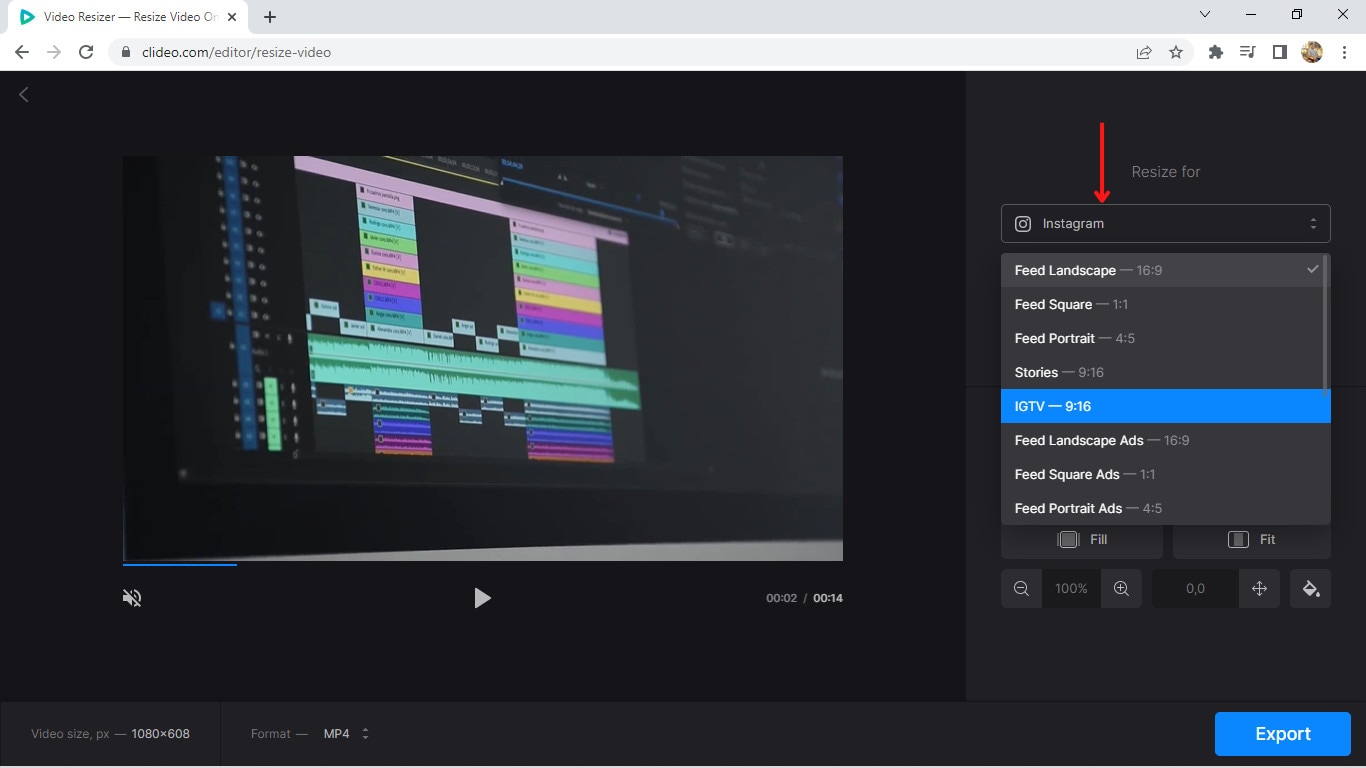
- फिर उसके ठीक नीचे, आपको विभिन्न फसल विकल्प मिलेंगे। अपनी पसंद के अनुसार वीडियो को क्रॉप या आकार बदलने के लिए उनका उपयोग करें।
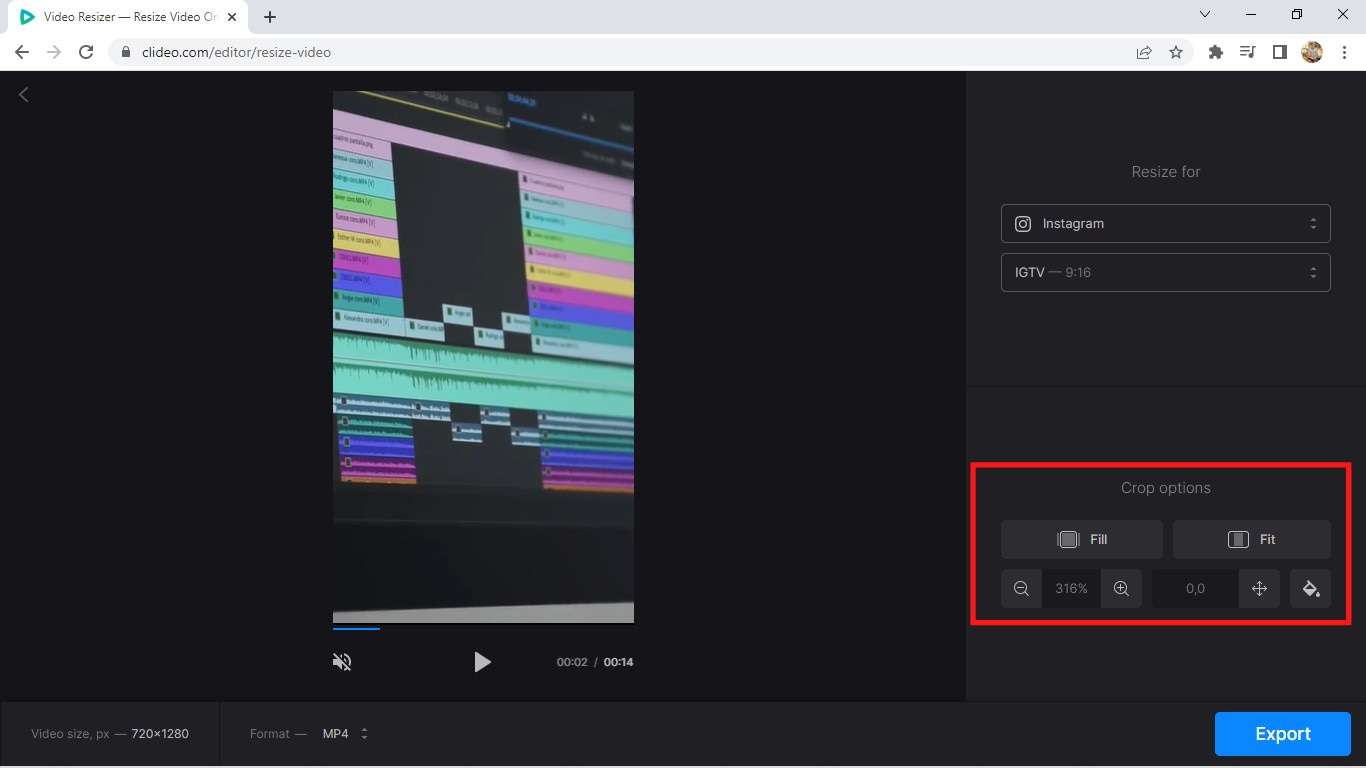
- अंत में, वीडियो निर्यात करने के लिए निचले दाएं कोने में स्थित निर्यात बटन पर क्लिक करें। आप वीडियो डाउनलोड कर सकते हैं या सीधे ड्राइव, ड्रॉपबॉक्स आदि जैसे क्लाउड स्टोरेज में सेव कर सकते हैं।
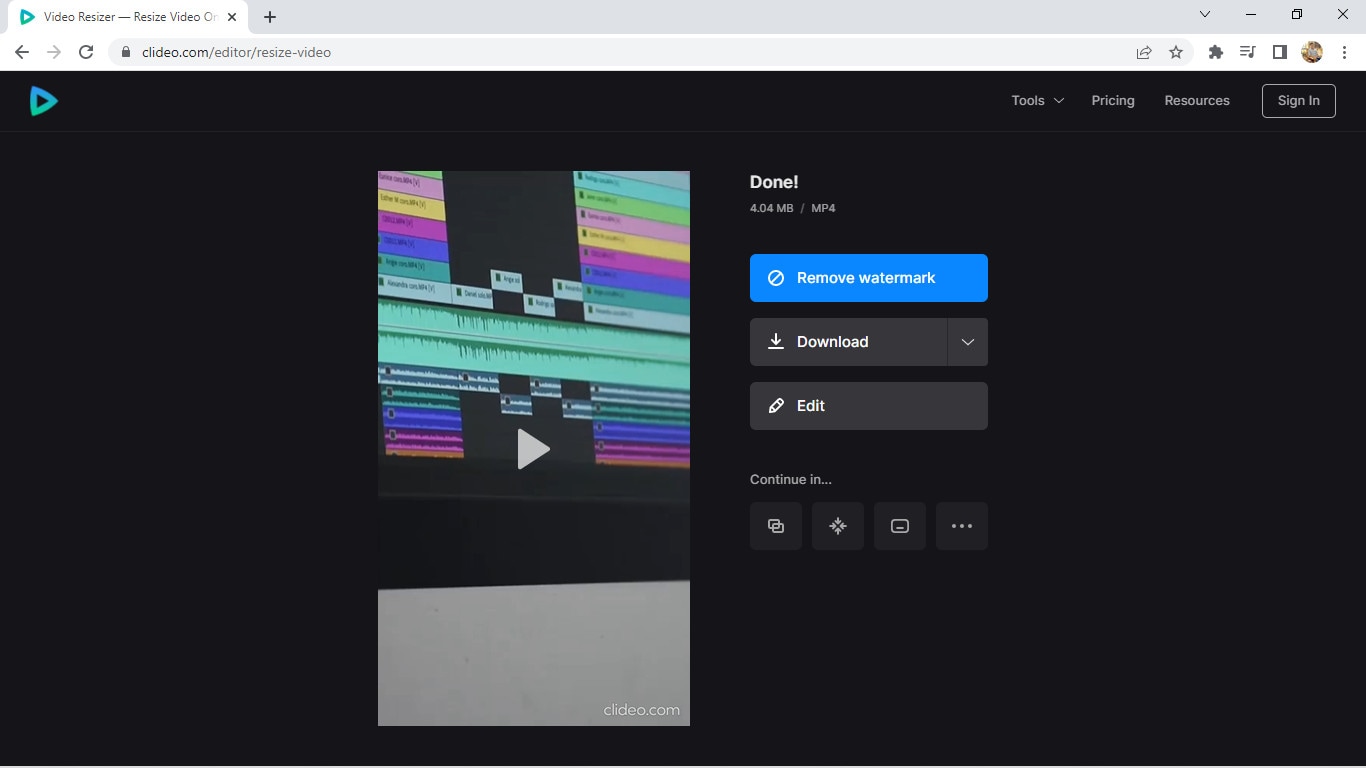
FLV वीडियो का आकार बदलने के बारे में अक्सर पूछे जाने वाले प्रश्न
FLV वीडियो के आकार बदलने से संबंधित कुछ अक्सर पूछे जाने वाले प्रश्न (एफएक्यू) यहां दिए गए हैं जिनमें आपकी रुचि हो सकती है:
- मैं FLV फ़ाइलों को छोटा कैसे करूँ?
आप FLV फ़ाइलों को किसी भी वीडियो संपादक की मदद से छोटा बना सकते हैं जो FLV वीडियो प्रारूप का समर्थन करता है, अनावश्यक भागों को काटकर और काटकर, रिज़ॉल्यूशन को कम करके, और बिटरेट करके, और FLV को किसी अन्य लाइटर फ़ाइल स्वरूप में परिवर्तित करके।
- कौन से वीडियो संपादक FLV फ़ाइल प्रारूप? का समर्थन करते हैं
Filmora, Movavi, VSDC, आदि जैसे कुछ वीडियो संपादक हैं जो FLV फ़ाइल स्वरूप का समर्थन करते हैं। लेकिन जब FLV वीडियो संपादित करने की बात आती है, तो Filmora वीडियो एडिटर सबसे अच्छा विकल्प है।
- मैं किसी FLV फ़ाइल को कैसे देखूँ?
FLV सबसे पुराने वीडियो प्रारूपों में से एक है जिसके कारण अधिकांश नए और आधुनिक वीडियो प्लेयर इसे पहचान नहीं पाते हैं या इसे चला नहीं सकते हैं। हालाँकि, VLC मीडिया प्लेयर जैसे कुछ प्रोग्राम हैं जो आपको FLV फ़ाइल देखने में मदद कर सकते हैं। या आप वीडियो कनवर्टर की सहायता से FLV फ़ाइल को अन्य समर्थित वीडियो प्रारूपों में भी परिवर्तित कर सकते हैं।
- क्या मैं एक क्षैतिज FLV वीडियो को एक लंबवत एक? में परिवर्तित कर सकता हूं
हां, और जब आप Filmora वीडियो एडिटर या इसी तरह के अन्य वीडियो संपादकों का उपयोग करते हैं तो यह केक का एक टुकड़ा है। आपको बस वीडियो या प्रोजेक्ट के पक्षानुपात को क्षैतिज (आमतौर पर 16:9) से लंबवत (आमतौर पर 9:16) में बदलने की आवश्यकता है।
- क्या मैं अपने मोबाइल पर FLV वीडियो फ़ाइलों का आकार बदल सकता हूँ?
हालांकि मोबाइल पर वीडियो संपादक पीसी पर जितने शक्तिशाली नहीं हैं, कुछ ऐसे भी हैं जो अभी भी आपको मोबाइल उपकरणों पर आसानी से FLV वीडियो फ़ाइलों का आकार बदलने में सक्षम हैं। कुछ उदाहरण इनशॉट, स्प्लिस, पॉवरडायरेक्टर आदि हैं।

